Приложение Голосовой блокнот Speechpad — «1460 отзывов, думаете благодаря этому приложение… расскажу про голосовой блокнот Speechpad»
Блокнот для речевого ввода отличная идея, чтобы записать все свои дела и сделать заметки. В тоже время это приложение может помочь в написании отзывов подумала я…
Приложение Голосовой блокнот Speechpad
Приложение Голосовой блокнот Speechpad можно скачать на телефон — это бесплатная услуга, платить ничего не надо.
Приложение поддерживает не только русский язык, но и другие:
- английский
- грузинский
- армянский
- азербайджанский
- литовский
- латышский
- украинский
- немецкий
- французский
- испанский
- итальянский.
По факту получается, что голосовой блокнот позволяет вводить текст, используя микрофон,то есть грубо сказать приложение переводить речь из аудио в печатный текст.
В настоящее время голосовой ввод возможен только в браузере Chrome для OS Windows, Mac и Linux
Для работы сервиса производитель рекомендует использовать внешний микрофон.
В общем для того, чтобы начать с приложением голосовой набор текста необходимо нажать кнопку «включить запись».
НА СКРИНАХ УЖЕ РЕДАКТИРОВАННЫЙ ТЕКСТ!
Важно знать, что при первом посещении вверху браузера на панелька надо разрешить доступ к микрофону.
Затем просто говорите в микрофон и программа синхронизирует ваши слова в текст, очень удобно, классная идея! Кто то может подумать так вот в чем секрет написания 10 отзывов в день, увы нет((( А хотелось бы!
Программа записывает и переводит ваши слова в печатный текст, НО делает столько ошибок это просто ужас, но более ужасен, что приложение не распознает многие слова, а так же если слышит более одного голоса, то есть вашего вблизи, но и соседнего подальше, то записывает все подряд и получается неразбериха.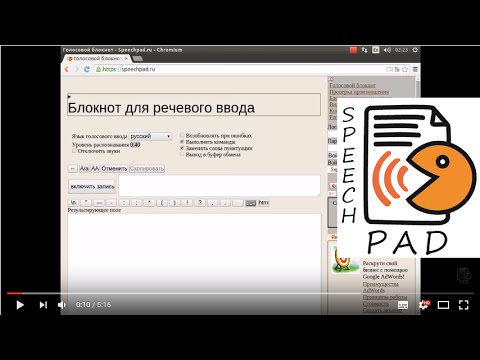
Приходится редактировать еще больше, чем печатаешь изначально свои мысли. Кстати без подсветки приложение тоже не работает, то есть необходимо чтобы телефон был всегда активный.
Можно отправить текст в любое приложение, а так же редактировать его прям в окошечке — эти функции очень удобные!
Кнопка A/a
меняет регистр первой буквы слова, рядом с которым находится курсор
Кнопка Отменить
удаляет из результирующего поля последний введенный фрагмент
Кнопки пунктуации
служат для ввода знаков с помощью мыши
Смена языка для голосового ввода осуществляется выбором соответствующего языка в выпадающем списке.
Флажок Выполнять команды
то во время ввода текста можно давать команды голосом.
Флажок Вывод в буфер обмена
то текст будет поступать не в результирующее поле, а в буфер обмена.
Флажок работает только при установленном расширении блокнота.
Нравится, что в поле уровень распознавания предусмотрено отображение качества распознавания речи или ошибки.
В голосовом блокноте очень удобно записывать свои дел и переносить их в какой либо документ.
Кстати хотелось бы отметить, что к премиум-функциям относится транскрибирование аудио и видео файлов.
В общем идея просто отличная, если лень печатать, если просто физически не успеваешь записать нужные и важные вещи.
Но увы исполнение все же подкачало. На данный момент нахожусь в поиске другого голосового блокнота. Однако условно рекомендую данное приложение, не сказать, что прям таки плохое.
Спасибо за внимание!
ஐஐஐ ஐஐஐ С вами была Пепи Н.ஐஐஐ ஐஐஐ
Голосовой блокнот — речь в текст на русском cкачать на Android бесплатно
Голосовой блокнот — речь в текст на
русском — это программа для быстрого создания голосовых заметок на
мобильных телефонах под управлением Android.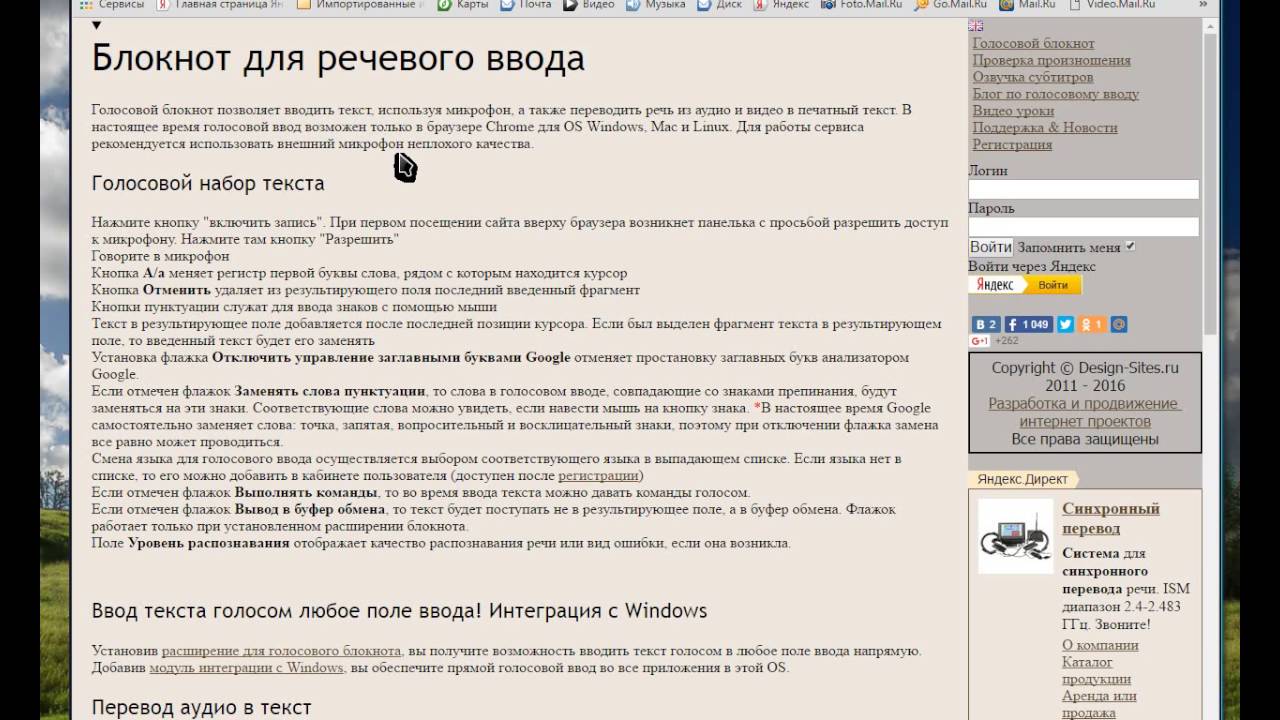 Способна распознавать речь
Способна распознавать речь
на русском языке и создавать для вас как небольшие, так и
многостраничные заметки.
Возможности программы Voice Notebook
В последней версии программы, вы можете настроить сохранение заметок
как в памяти гаджета, так и на выбранном облачном хранилище. Полезной
особенностью является поддержка непрерывного режима диктовки, а также
отката последнего голосового ввода при помощи команды, либо при нажатии
на соответствующую кнопку. Программа также позволяет настроить
автоматическую замену слов и пунктуацию, управлять заглавными буквами, а
также поддерживает двуязычный голосовой ввод. На некоторых устройствах,
приложение может работать без доступа в Интернет, но, в таком
случае, заметки будут сохранены только локально. А благодаря
использованию движка TTS, позволяет озвучивать заметки. Для быстрого
запуска программы, можно использовать удобный виджет.
Для работы программы потребуется:
- Установленная последняя версия программы Google.
 Необходима для корректной работы голосового ввода.
Необходима для корректной работы голосового ввода. - Для локальной работы с голосовым вводом, потребуется установить необходимый языковой пакет.
- На некоторых устройствах, оффлайн ввод для русского языка пе поддерживается, поэтому вам потребуется доступ в Интернет.
Перед
вами бесплатная версия программы. Покупка платной, премиум-версии
позволяет отключить рекламу, отключить автоматическое выключение
экрана, использовать энергосберегающий режим при длительной диктовке,
функцию автоматического заполнения адреса электронной почты получателя
при отправке заметок, счётчик слов, а также использовать Bluetooth.
Ищете
способ надиктовывать заметки на своём мобильном устройстве? Тогда
скачайте Голосовой блокнот — речь в текст на русском для Android с
нашего сайта.
Скриншоты
Набор и запись текста голосом
Технологический прогресс упрощает рутинные повседневные задачи.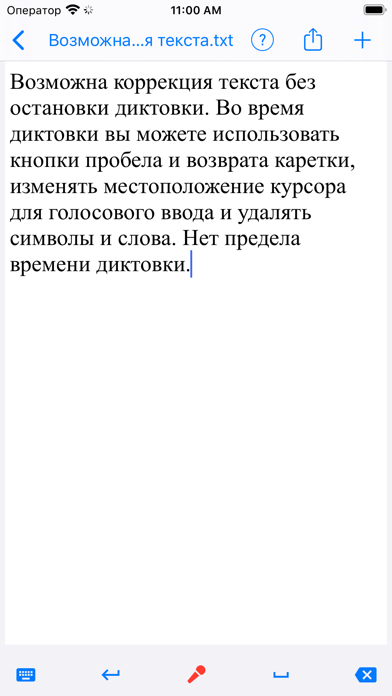 Писать объемный текст для многих сложно и скучно – гораздо легче набрать текст голосом или загрузить аудио файл в специальную программу, на выходе получив текстовый документ. Результат может быть не идеальным, но редактировать проще, чем писать с нуля.
Писать объемный текст для многих сложно и скучно – гораздо легче набрать текст голосом или загрузить аудио файл в специальную программу, на выходе получив текстовый документ. Результат может быть не идеальным, но редактировать проще, чем писать с нуля.
Функцией набора текста голосом могут воспользоваться владельцы мобильных устройств Android и iOS. На Play Market и в App Store можно скачать множество приложений, которые переводят речь или аудиофайл файл в текст. Среди них:
- Transcribe
- Speechnotes
- Google Keyboard
- iTranslate Converse
- Live Transcribe
- SpeechTexter
- “Голосовой блокнот”
- Dictate
- э-Диктант
- Just Press Record
Transcribe — Speech to Text (iOS)
Transcribe – iOS / iPad-ассистент для перевода голоса в текст в реальном времени. Приложение также умеет расшифровывать аудио из видео источника. Это полезно, в частности, если нужно извлечь субтитры из youtube ролика.
Ключевые особенности и функции Transcribe:
- Автоматический перевод голосовых заметок (voice memo) в простой текст;
- Полноценная поддержка около 100 языков;
- Импорт / экспорт расшифровки в текстовый редактор или облако Dropbox;
- Экспорт субтитров в формате SRT.
3 часа расшифровки доступны бесплатно каждый месяц, после чего вступают в силу тарифы: $4.99 за 1 час перевода в текст, $29.99 за 10 часов и так далее, по нарастающей. Приложение доступно только для iOS, Android-версии у “голосового блокнота” нет.
Скачать Transcribe на iOS
Speechnotes (Android)
Разработчики Speechnotes утверждают, что голосовой ввод в Speechnotes работает проще и эффективнее, чем в других мобильных приложениях. Чтобы начать диктовку, нужно просто нажать на кнопку микрофона. Программа не требует официальной регистрации и входа, доступ в Интернет не нужен.
Знаки препинания в Speechnotes нужно обозначать голосом.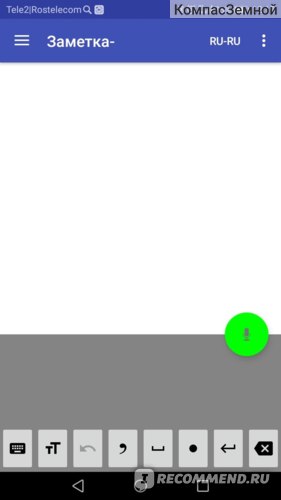 В качестве альтернативы – достаточно удобная клавиатура со знаками препинания. Плюс в том, что она не прерывает диктовку текста.
В качестве альтернативы – достаточно удобная клавиатура со знаками препинания. Плюс в том, что она не прерывает диктовку текста.
Одной из других положительных сторон программы является поддержка Bluetooth. Speechnotes уловит каждое слово при вводе через блютус-микрофон или гарнитуру hands free. Премиум-функция – настраиваемые клавиши для быстрой вставки текста: имя, подпись и другие шаблоны.
Скачать Speechnotes
Google Keyboard (Android)
Gboard – альтернативная клавиатурная оболочка для Андроид, и одна из ее функций – голосовой ввод текста. Клавиатура с голосовым вводом – это удобно: во-первых, вам не нужно отдельное приложение для перевода речи текст. Во-вторых, клавиатура всегда под рукой и она действительно во многом более продуманная, чем штатная Андроид-клавиатура.
Для того, чтобы воспользоваться голосовым вводом, сделайте следующее:
- Скачайте клавиатуру Gboard на телефон.
- Переключите стандартную клавиатуру на Gboard в настройках Андроид.

- Откройте любой текстовый редактор или Заметки.
- При появлении клавиатуры нажмите на значок микрофона и продиктуйте текст.
К слову, в Google Keyboard используется стандартный движок распознавания, встроенный в ОС Андроид. В настройках голосового ввода доступны для скачивания языковые пакеты для распознавания речи офлайн. Откройте вкладку “Все” и скачайте необходимые языки.
Клавиатура бесплатна, скачать ее можно по ссылке:
Скачать Google Keyboard
Смотрите также обзор клавиатурных оболочек для Андроид здесь.
iTranslate Converse (iOS)
iTranslate Converse – голосовой переводчик, который распознает речь и переводит ее в текст. Поддерживает около 40 языков, на лету определяет направление и переводит в заданном. Работает в “полевых” условиях, распознавая речь даже в зашумленных местах.
Для работы с iTranslate Converse произносите текст в микрофон – остальное переводчик сделает за вас.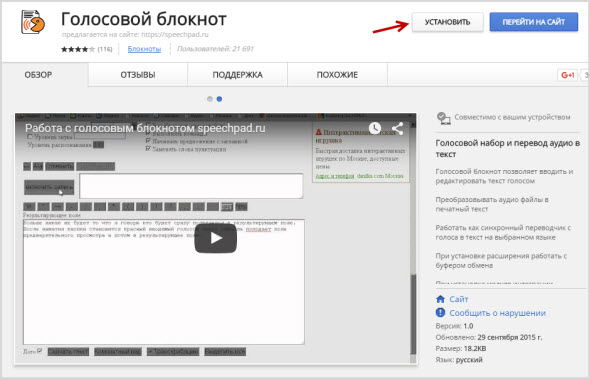 В результате приложение выдает полный транскрипт монолога или беседы.
В результате приложение выдает полный транскрипт монолога или беседы.
По большей части, iTranslate Converse удобно использовать для голосового перевода, но с функцией расшифровки он справляется отлично.
Скачать iTranslate Converse
Live Transcribe (Android)
Сервис Live Transcribe («Прямая расшифровка») ориентирован на людей с нарушением слуха. Приложение использует новейшие технологии Google в области автоматического распознавания звуков, речи.
Для использования программы, выполните ее активацию:
- Войдите в меню настроек на мобильном устройстве;
- В разделе «Специальные возможности» выберите «Прямая расшифровка»;
- Подтвердите все запрашиваемые разрешения.
Программа поддерживает более 70 языков. Переключение между двумя языками происходит мгновенно. При необходимости собеседнику можно отправить письменное сообщение напрямую через приложение.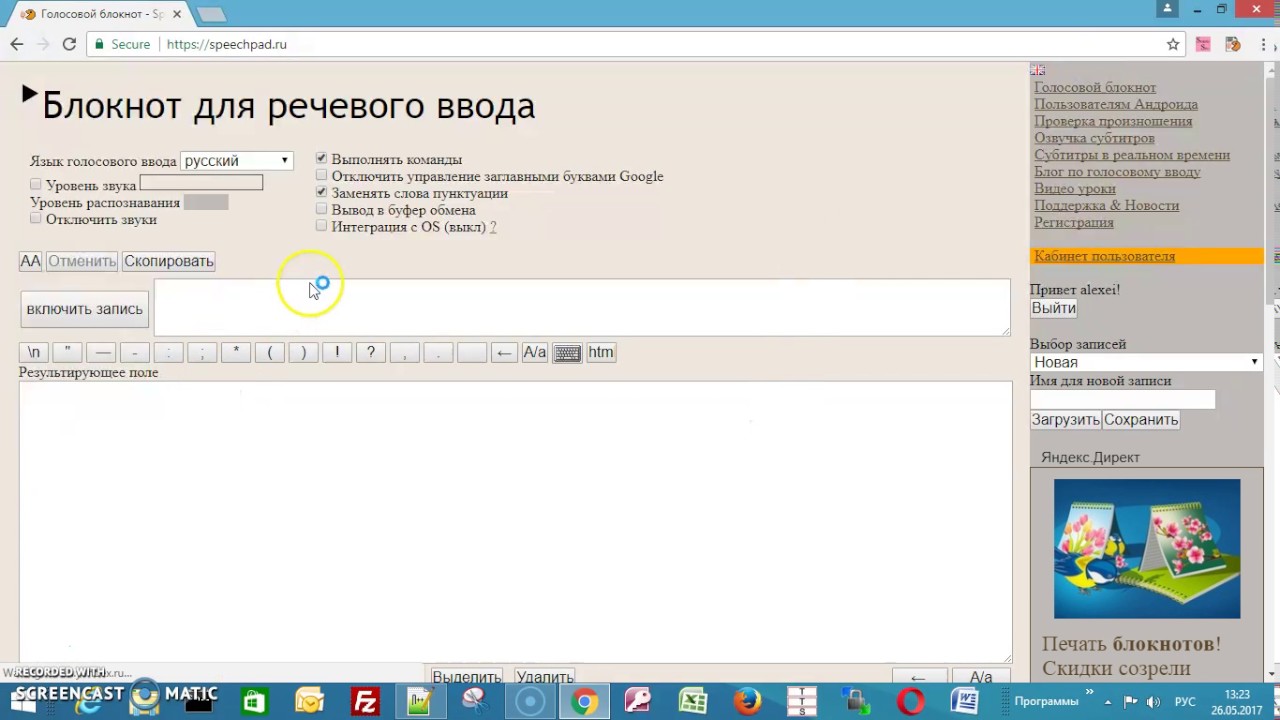 Среди других функций можно выделить возможность виброотклика при начале / окончании разговора.
Среди других функций можно выделить возможность виброотклика при начале / окончании разговора.
Скачать Live Transcribe
SpeechTexter (Android)
Еще один эффективный способ диктовки текста на мобильном устройстве. SpeechTexter распознает речь, используя словарь. Он содержит знаки препинания, номера телефонов, фразы. Вы можете составить не только простое сообщение, но и написать эссе, отчет.
Чтобы начать работу со SpeechTexter, нужно:
- Скачать приложение с Play Market: https://play.google.com/store/apps/details?id=com.speechtexter.speechtexter.
- Выбрать нужный языковой пакет. Программа позволяет загрузить большое число языков от африкаанс до корейского.
- Нажмите кнопку микрофона и начните говорить.
Важный момент. SpeechTexter не работает без подключения к Сети. Качество распознавания влияет скорость подключения. Приложение чувствительно к фоновому шуму.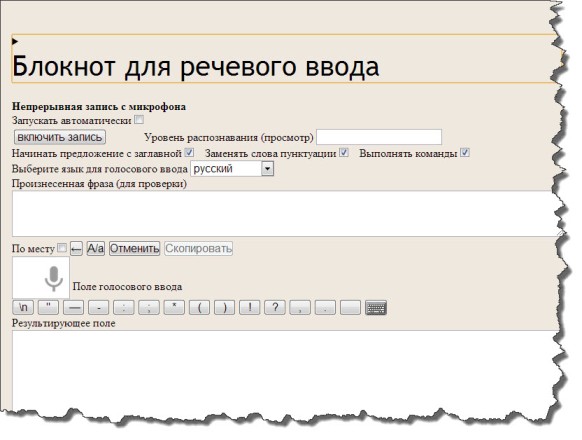
Приложение “Голосовой блокнот” (Android)
“Голосовой блокнот” скачивается через Google Play Market по адресу: https://play.google.com/store/apps/details?id=com.voicenotebook.voicenotebook. Программа использует встроенную распознавания речи от Google.
Приложение поддерживает следующие функции:
- Непрерывный режим диктовки;
- Автозамена слов и заглавных букв;
- Вставка знаков препинания;
- Возврат последнего речевого ввода.
Особенности премиум-версии “Голосового блокнота”:
- нет рекламы,
- энергосберегающий режим для длительной диктовки,
- «негаснущий» экран,
- использование Bluetooth.
Важно. Для оффлайн работы “Голосового блокнота” нужно скачать языковые пакеты. Чтобы улучшить распознавание речи, необходимо подключение к Интернету.
Dictate — Speech to text (iOS)
Бесплатное приложение Dictate использует встроенную в iOS технологию распознавания голоса. Полученный текст легко отправить в социальные сети или по email. С приложением можно работать в машине, на ходу, оно автоматизировано для выполнения часто повторяемых действий.
Полученный текст легко отправить в социальные сети или по email. С приложением можно работать в машине, на ходу, оно автоматизировано для выполнения часто повторяемых действий.
Dictate поддерживает большинство популярных языков, в нем нет временных лимитов на перевод аудио.
Скачать Dictate
э-Диктант (Android)
Помните, как писали в школе текст под диктовку? Теперь “диктант” за вас напишет приложение «э-Диктант». Нужно только скачать программу на свой смартфон через Play Market (https://play.google.com/store/apps/details?id=rs.edukom.diktat).
«э-Диктант» упростит жизнь блогерам, писателям, бегунам, бизнесменам, студентам. В общем, тем, кому нужно быстро перевести речь в текст, и желательно на ходу.
Особенности приложения “э-Диктант”:
- Речевой блокнот позволяет быстро писать тексты любого объема.
- Редактирование проводится прямо во время записи.
- Э-Диктант продолжает мониторинг звуков и речи при длительных перерывах.

- Доля успешно преобразованного текста превышает 90 процентов.
Just Press Record (iOS)
Приложение для записи голосовых заметок на iOS. Эти заметки можно расшифровать, выбрав записанные аудиофайлы. В свою очередь, полученные расшифровки можно отредактировать непосредственно через приложение и загрузить в облако iCloud вместе с аудио.
Скачать Just Press Record
Голосовой набор текста на компьютере – инструкция
Программ, которые могут преобразовать голос в текст, существует не так уж и много. Но для некоторых людей они могут стать незаменимыми помощниками. Например, Вы – блогер, и много печатаете каждый день, или Вам нужно сделать электронный вариант книги, а может, Вы просто медленно набираете на клавиатуре.
В общем, какая бы не была причина, надиктовывать текст голосом, который будет тут же преобразовываться в печатный текст, гораздо проще, чем набирать его с клавиатуры. Поэтому в этой статье я расскажу Вам, какие существуют способы, чтобы преобразовать голос в текст.
Голосовой блокнот
Это бесплатное приложение разработанное компанией Google Chrome. Соответственно работает оно только в этом браузере, который, для использования блокнота, лучше обновить до последней версии.
Для установки голосового блокнота зайдите в меню браузера Chrome и выберите там «Настройки».
В настройках перейдите на вкладку «Расширения» и кликните по ссылке «Интернет-магазин Chrome».
Теперь в строке поиска наберите «Голосовой блокнот».
И в разделе «Приложения» кликните в соответствующей строке на кнопку «Установить». Появится информационное окошко, в котором подтвердите установку приложения.
Найдите установленное приложение в «Сервисах» и откройте его кликом мышки.
На сайте Вы можете ознакомиться с основными возможностями блокнота для речевого ввода. Нажав на черную стрелочку вверху названия, можно убрать информацию для ознакомления. Блокнот отлично распознает голос, если говорить четко, расставляет знаки пунктуации и заглавные буквы.
Выберите язык из выпадающего списка, нажмите кнопочку «Включить запись» и начните диктовать текст.
Еще одно интересное приложение для браузера Google Chrome – это Войснот II. Найдите его в Интернет-магазине Chrome, как было описано выше, и установите.
Работать с ним очень легко. Выберите язык ввода текста, затем надиктуйте его, выделите, скопируйте и вставьте в нужный документ.
SpeechPad
SpeechPad – расширение для Google Chrome, которое позволит выполнять голосовой набор текста в необходимые поля на веб страницах.
Для его установки перейдите: «Меню браузера» – «Настройки» – вкладка «Расширения» – ссылка «Интернет-магазин Chrome». В строке поиска введите «speechpad».
Дальше в разделе «Расширения» выберите «Голосовой ввод текста – SpeechPad» и нажмите напротив него «Установить». В всплывающем окне подтвердите установку расширения.
Теперь, например, нажмите в строке поиска Google правой кнопкой мыши и выберите пункт «SpeechPad».
Подождите, пока поле для ввода текста подсветится розовым цветом, и говорите текст.
Пользоваться расширением SpeechPad можно на любом сайте и в любой социальной сети.
Теперь Вы сможете набирать текст с помощью голосового набора прямо на веб страницах в Интернете, или надиктовывать текст в приложение, а затем с легкостью копировать его и вставлять в необходимый документ.
Загрузка…
Голосовой набор текста онлайн на компьютере / webentrance.ru
Голосовой набор текста онлайн позволяет значительно повысить скорость работы на компьютере. Для этого понадобится браузер Google Chrome и онлайн сервис Голосовой блокнот.
Принцип работы сервиса состоит в том, что произносится какая-то речь, программа ее распознает и выполняет набор в текстовом формате, то есть превращает аудиозапись в текст.
Содержание:
Для начала нужно установить два расширения в браузер Google Chrome. Переходим в меню – Дополнительные инструменты – Расширения.
Голосовой набор текста онлайн
– Speechpad.ru
Первое расширение именуется Голосовой ввод текста – Speechpad.ru. Данное расширение позволяет выполнять голосовой набор текста в формы на различных сайтах.
Это могут быть комментарии, формы регистрации, различные форумы и т. п. Везде можно использовать данное расширение и выполнять набор текста голосом.
Этот способ предусматривает непосредственную диктовку текста в микрофон, использование компьютера и подключение к интернету.
Итак, входим в Интернет-магазин Chrome, вводим в поиск Голосовой ввод текста и получаем результаты поиска.
Нажимаем синюю кнопку Установить. В течение короткого времени происходит установка расширения в браузер, и оно готово к работе.
Переходим на сервис – Блокнот для речевого ввода. Знакомимся с небольшой справкой и тогда проблем с настройками быть не должно.
Чтобы выполнить набор текста голосом в режиме онлайн, достаточно воспользоваться на сервисе вот этой формой.
Сейчас же можно опробовать, как функционирует голосовой ввод текста онлайн.
При нажатии на кнопочку включить запись она становится желтой и можно говорить в микрофон.
При этом текстовый фрагмент голоса появляется в поле предварительного просмотра, а затем автоматически переходит в результирующее поле.
Данный текст можно набирать как угодно долго. Пунктуацию можно проговаривать в процессе произношения текста. Все работает замечательно.
Расширение Голосовой поиск
Аналогично находится другое расширение для Google Chrome — Голосовой поиск и устанавливаем его.
Голосовой поиск от Google потребуется в случае поиска какой-то информации и можно еще там настраивать микрофон.
Например, надо ввести какую-то фразу или слово в поле поиска. Для этого нажимаем правой клавишей мыши непосредственно в поле для ввода. В выпадающем меню выбираем пункт SpeechPad.
Программа может потребовать доступ к микрофону.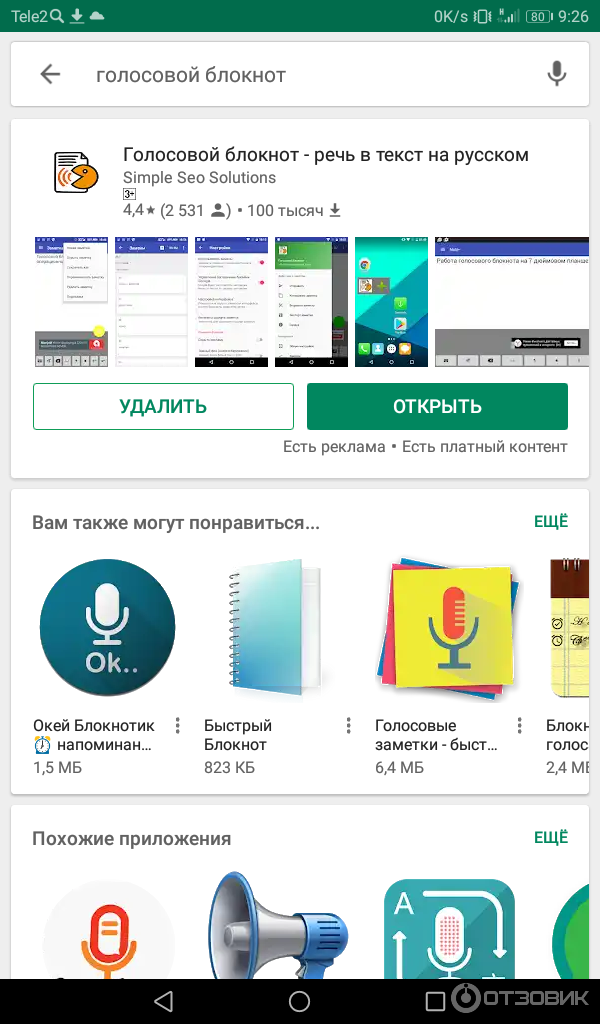 Надо разрешить. После этого проговариваем в микрофон, например, Почему шумит компьютер и нажимаем Найти.
Надо разрешить. После этого проговариваем в микрофон, например, Почему шумит компьютер и нажимаем Найти.
Открывается страница с последней статьей на сайте, где описаны причины и способы решения данной проблемы.
Голосовой набор в комментариях
Если потребуется ввести комментарий на сайте, либо на форуме из нескольких предложений, то нужно нажать правую клавишу мыши рядом с полем для ввода текста.
Выбираем опять в контексте SpeechPad, происходит перенаправление в голосовой блокнот и здесь диктуем текст, который надо ввести в форму для комментариев.
Диктовать при этом допускается сколько угодно много и текст в дальнейшем будет доступен для редактирования.
Тут, конечно, будут некоторые недочеты, связанные в основном с чувствительностью микрофона и с дикцией говорящего.
А также может быть неполное распознание, связанное с окончаниями слов, поэтому потребуется некоторая коррекция текста.
В целом же сервис работает очень хорошо, уровень распознавания достаточно высокий и текст получается качественным.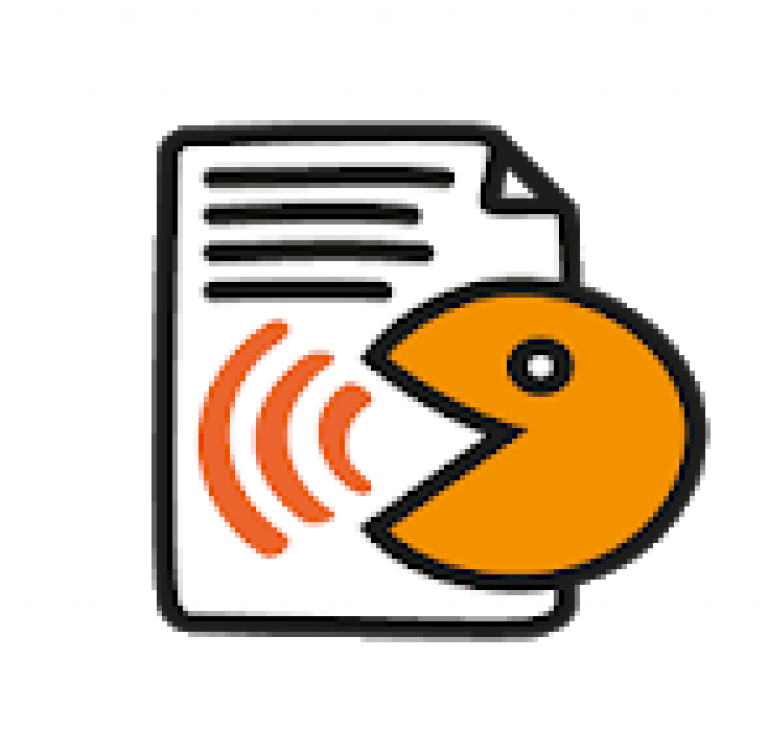
Для того, чтобы выделить надиктованный текст, используем комбинацию клавиш Ctrl+A, соответственно скопировать – Ctrl+C и для того, чтобы вставить из буфера обмена в форму для комментария – Ctrl+V.
Уже в самой форме можно подправить текст. Там где нужно, поставить запятые, другие знаки пунктуации и нажимаем Отправить.
Таким образом, с помощью онлайн сервиса Голосовой блокнот можно достаточно быстро и эффективно выполнить голосовой набор текста онлайн на компьютере.
Другие записи по теме:
Голосовой ввод текста: 5 бесплатных инструментов — Лайфхаб
Когда нет времени или возможности что-либо напечатать, на помощь придет голосовой ввод текста. Мы собрали 5 самых лучших и бесплатных инструментов, которые значительно упростят вашу жизнь.
Читайте также: Молчание – золото или почему не стоит говорить о своих планах окружающим
1. Голосовой блокнот SpeechPad
Программу SpeechPad можно установить на Chrome для OS Windows, Mac и Linux, а также скачать приложение на iOS или Android.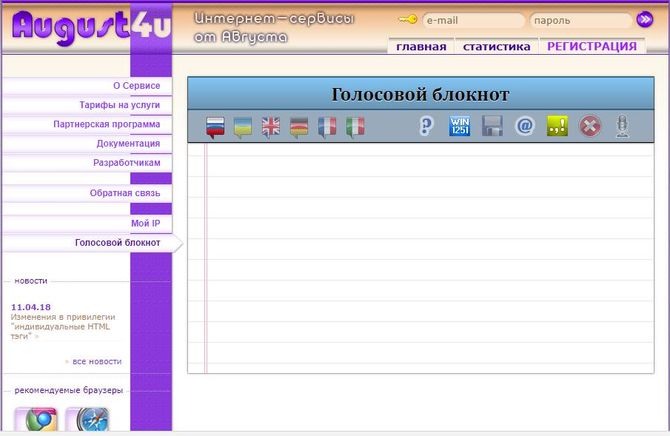 Во время диктовки используются технологии распознавания речи Google, поэтому точность преобразования довольно высокая, включая знаки препинания. SpeechPad может работать как в онлайн режиме, так и в офлайн. Программа является абсолютно бесплатной. Последующая работа с преобразованным текстом не вызывает никаких трудностей.
Во время диктовки используются технологии распознавания речи Google, поэтому точность преобразования довольно высокая, включая знаки препинания. SpeechPad может работать как в онлайн режиме, так и в офлайн. Программа является абсолютно бесплатной. Последующая работа с преобразованным текстом не вызывает никаких трудностей.
Использовать онлайн: https://speechpad.ru/
Скачать на iOS: https://apps.apple.com/ru/app/id1398027022
Скачать на Android: https://play.google.com/store/apps/details?id=com.voicenotebook.voicenotebook&hl=ru&gl=ru
Установить на Chrome: здесь
2. Текстовый редактор «Google Документы»
Мало кто знает, что «Google Документы» тоже поддерживают диктовку. Чтобы активировать голосовой ввод текста, достаточно зайти в меню «Инструменты» и кликнуть на «Голосовой ввод». После чего на экране появится микрофон, на который необходимо нажать для начала работы.
Сервис также способен распознавать знаки препинания. Для этого необходимо сказать «Google Документу»: «точка», «запятая», «тире» и т.д. Помимо прочего, умный помощник различает команды «новая строка» и «новый абзац». Иногда сервис расшифровывает текст с небольшой задержкой, что скорее всего связано со скоростью интернета.
Для этого необходимо сказать «Google Документу»: «точка», «запятая», «тире» и т.д. Помимо прочего, умный помощник различает команды «новая строка» и «новый абзац». Иногда сервис расшифровывает текст с небольшой задержкой, что скорее всего связано со скоростью интернета.
Использовать онлайн: https://docs.google.com/document/u/0/
3. Приложение Яндекс.Клавиатура
Приложение Яндекс.Клавиатура доступно для iOS и Android, но требует подключения к интернету. Оно довольно хорошо распознает русскую речь. Кроме того, программа сама способна расставлять знаки препинания, но некоторые из них иногда пропускает.
Скачать на iOS: https://apps.apple.com/ru/app/id1053139327
Скачать на Android: https://play.google.com/store/apps/details?id=ru.yandex.androidkeyboard&hl=ru&gl=ru
4. «Диктовка» на устройствах Apple
Голосовой ввод текста доступен на устройствах от компании Apple. Эту стандартную функцию можно использовать на iPad, iPhone и Mac без каких-либо дополнительных скачиваний. На всех гаджетах, начиная с 2015 года выпуска, «Диктовка» работает даже без интернета.
На всех гаджетах, начиная с 2015 года выпуска, «Диктовка» работает даже без интернета.
Чтобы активировать голосовой ввод текста на iOS, достаточно на стандартной клавиатуре нажать на значок микрофона. Если вы хотите использовать «Диктовку» на macOS, необходимо зайти в основное меню Apple, затем выбрать «Системные настройки» – «Клавиатура» – «Диктовка». Здесь нужно поставить флажок «Включена» и выбрать клавишу для быстрого перехода в этот режим. Таким образом, теперь вы сможете использовать голосовой ввод текста в любой программе, в которой можно что-то печатать.
Читайте также: Что такое режим инкогнито в браузере и действительно ли он эффективен?
5. Клавиатура GBoard
Клавиатуру GBoard можно скачать на iOS и Android, а затем пользоваться ней в других приложениях и программах. Достаточно нажать на значок микрофона и начать диктовку. На Android GBoard может работать без интернета, чего не скажешь про iOS. Точность распознавания речи и расстановки знаков препинания довольно высокая.
Скачать на iOS: https://apps.apple.com/ru/app/id1091700242
Скачать на Android: https://play.google.com/store/apps/details?id=com.google.android.inputmethod.latin&hl=ru&gl=ru
Голосовой ввод текста: 5 бесплатных инструментов | Лайфхаб | lifehub.pro
Когда нет времени или возможности что-либо напечатать, на помощь придет голосовой ввод текста. Мы собрали 5 самых лучших и бесплатных инструментов, которые значительно упростят вашу жизнь.
1. Голосовой блокнот SpeechPad
Программу SpeechPad можно установить на Chrome для OS Windows, Mac и Linux, а также скачать приложение на iOS или Android. Во время диктовки используются технологии распознавания речи Google, поэтому точность преобразования довольно высокая, включая знаки препинания. SpeechPad может работать как в онлайн режиме, так и в офлайн. Программа является абсолютно бесплатной. Последующая работа с преобразованным текстом не вызывает никаких трудностей.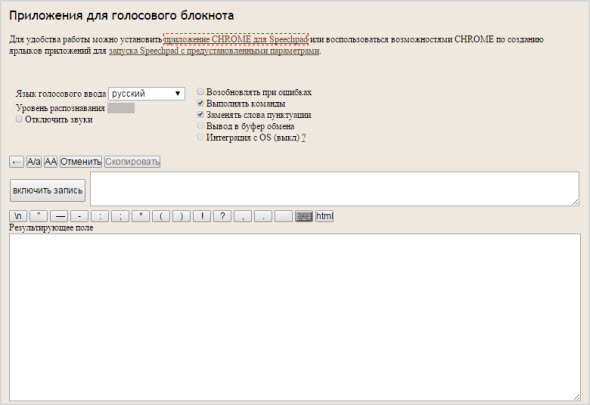
Использовать онлайн: https://speechpad.ru/
Скачать на iOS: https://apps.apple.com/ru/app/id1398027022
Скачать на Android: https://play.google.com/store/apps/details?id=com.voicenotebook.voicenotebook&hl=ru&gl=ru
Установить на Chrome: здесь
2. Текстовый редактор «Google Документы»
Мало кто знает, что «Google Документы» тоже поддерживают диктовку. Чтобы активировать голосовой ввод текста, достаточно зайти в меню «Инструменты» и кликнуть на «Голосовой ввод». После чего на экране появится микрофон, на который необходимо нажать для начала работы.
Сервис также способен распознавать знаки препинания. Для этого необходимо сказать «Google Документу»: «точка», «запятая», «тире» и т.д. Помимо прочего, умный помощник различает команды «новая строка» и «новый абзац». Иногда сервис расшифровывает текст с небольшой задержкой, что скорее всего связано со скоростью интернета.
Использовать онлайн: https://docs.google.com/document/u/0/
3. Приложение Яндекс.Клавиатура
Приложение Яндекс.Клавиатура доступно для iOS и Android, но требует подключения к интернету. Оно довольно хорошо распознает русскую речь. Кроме того, программа сама способна расставлять знаки препинания, но некоторые из них иногда пропускает.
Скачать на iOS: https://apps.apple.com/ru/app/id1053139327
Скачать на Android: https://play.google.com/store/apps/details?id=ru.yandex.androidkeyboard&hl=ru&gl=ru
4. «Диктовка» на устройствах Apple
Голосовой ввод текста доступен на устройствах от компании Apple. Эту стандартную функцию можно использовать на iPad, iPhone и Mac без каких-либо дополнительных скачиваний. На всех гаджетах, начиная с 2015 года выпуска, «Диктовка» работает даже без интернета.
Чтобы активировать голосовой ввод текста на iOS, достаточно на стандартной клавиатуре нажать на значок микрофона. Если вы хотите использовать «Диктовку» на macOS, необходимо зайти в основное меню Apple, затем выбрать «Системные настройки» – «Клавиатура» – «Диктовка». Здесь нужно поставить флажок «Включена» и выбрать клавишу для быстрого перехода в этот режим. Таким образом, теперь вы сможете использовать голосовой ввод текста в любой программе, в которой можно что-то печатать.
Если вы хотите использовать «Диктовку» на macOS, необходимо зайти в основное меню Apple, затем выбрать «Системные настройки» – «Клавиатура» – «Диктовка». Здесь нужно поставить флажок «Включена» и выбрать клавишу для быстрого перехода в этот режим. Таким образом, теперь вы сможете использовать голосовой ввод текста в любой программе, в которой можно что-то печатать.
Читайте также: Что такое режим инкогнито в браузере и действительно ли он эффективен?
5. Клавиатура GBoard
Клавиатуру GBoard можно скачать на iOS и Android, а затем пользоваться ней в других приложениях и программах. Достаточно нажать на значок микрофона и начать диктовку. На Android GBoard может работать без интернета, чего не скажешь про iOS. Точность распознавания речи и расстановки знаков препинания довольно высокая.
Скачать на iOS: https://apps.apple.com/ru/app/id1091700242
Скачать на Android: https://play.google.com/store/apps/details?id=com.
google.android.inputmethod.latin&hl=ru&gl=ru
Если вам понравилась эта статья, вы можете угостить автора чашкой кофе на Patreon
Источник: https://lifehub.pro/
Voice Notepad — преобразование речи в текстовые заметки на ПК с Windows Скачать бесплатно — 1.0.9
Разработано: Mobile Notepad Apps
Лицензия: БЕСПЛАТНО
Рейтинг: 4.1 / 5 — 90 голосов
Последнее обновление: 22 января 2021 г.
Сведения о приложении
| Версия | 1.0.9 |
| Размер | 6,6 млн |
| Дата выпуска | 22 января 2021 г. |
| Категория | Инструменты Приложения |
Описание: | |
Ищете способ загрузить Voice Notepad — Speech to Text Notes для Windows 10/8/7 PC ? Значит, вы в правильном месте. Продолжайте читать эту статью, чтобы узнать, как можно загрузить и установить одно из лучших приложений Tools Voice Notepad — Speech to Text Notes для ПК.
Большинство приложений, доступных в магазине Google Play или iOS Appstore, созданы исключительно для мобильных платформ. Но знаете ли вы, что по-прежнему можете использовать любое из ваших любимых приложений для Android или iOS на своем ноутбуке, даже если официальная версия для платформы ПК недоступна? Да, они выходят из нескольких простых приемов, которые вы можете использовать для установки приложений Android на машину Windows и использования их, как вы используете на смартфонах Android.
В этой статье мы перечислим различные способы загрузки Voice Notepad — Speech to Text Notes на ПК в пошаговом руководстве.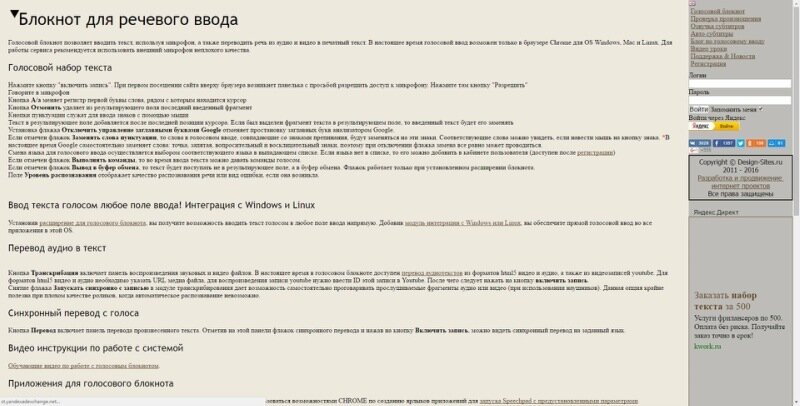 Итак, прежде чем приступить к этому, давайте посмотрим технические характеристики голосового блокнота — преобразование речи в текстовые заметки.
Итак, прежде чем приступить к этому, давайте посмотрим технические характеристики голосового блокнота — преобразование речи в текстовые заметки.
Голосовой блокнот — Преобразование речи в текст для ПК — Технические характеристики
| Имя | Голосовой блокнот — Преобразование речи в текстовые заметки |
| Установки | 10,000+ |
| Разработано в | Приложения для мобильного блокнота |
Голосовой блокнот — Преобразование речи в текст находится в верхней части списка приложений категории Инструменты в Google Playstore.У него действительно хорошие рейтинги и отзывы. В настоящее время Voice Notepad — Speech to Text Notes для Windows набрал более 10 000 установок приложений и 4,1 звезды, баллов среднего совокупного рейтинга пользователей.
Voice Notepad — Speech to Text Notes Скачать для ПК Windows 10/8/7 Ноутбук:
Большинство приложений в наши дни разрабатываются только для мобильной платформы.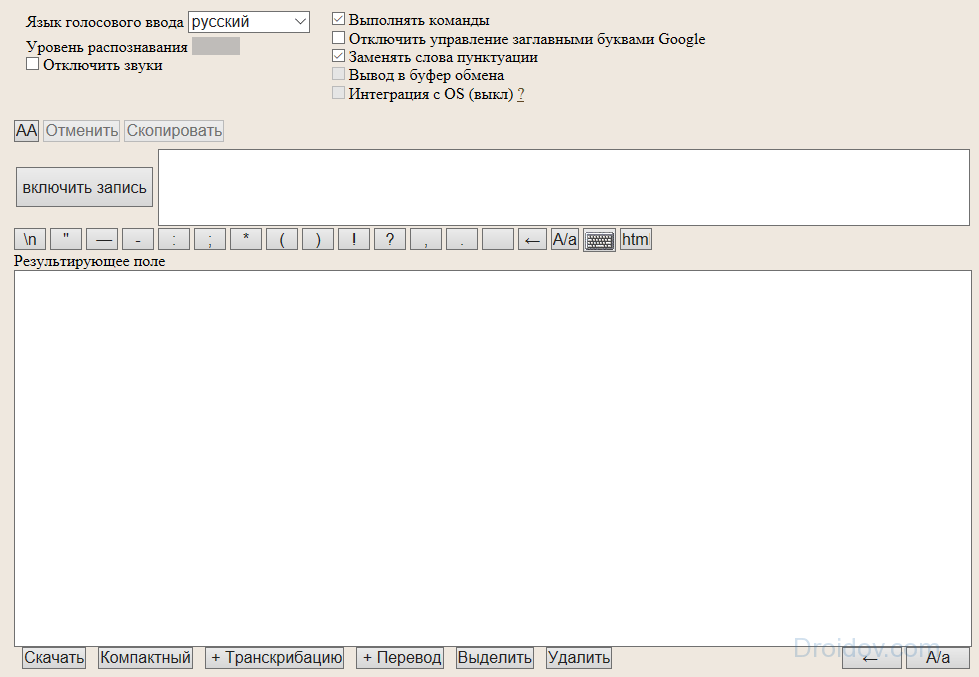 Игры и приложения, такие как PUBG, Subway surfers, Snapseed, Beauty Plus и т. Д., Доступны только для платформ Android и iOS.Но эмуляторы Android позволяют нам использовать все эти приложения и на ПК.
Игры и приложения, такие как PUBG, Subway surfers, Snapseed, Beauty Plus и т. Д., Доступны только для платформ Android и iOS.Но эмуляторы Android позволяют нам использовать все эти приложения и на ПК.
Таким образом, даже если официальная версия Voice Notepad — Speech to Text Notes для ПК недоступна, вы все равно можете использовать ее с помощью эмуляторов. В этой статье мы представим вам два популярных эмулятора Android для использования Voice Notepad — Speech to Text Notes на ПК .
Голосовой блокнот — Загрузка заметок речи в текст для ПК Windows 10/8/7 — Метод 1:
Bluestacks — один из самых крутых и широко используемых эмуляторов для запуска приложений Android на вашем ПК с Windows.Программное обеспечение Bluestacks доступно даже для Mac OS. Мы собираемся использовать Bluestacks в этом методе для загрузки и установки Voice Notepad — Speech to Text Notes для ПК Windows 10/8/7 Laptop . Начнем с пошагового руководства по установке.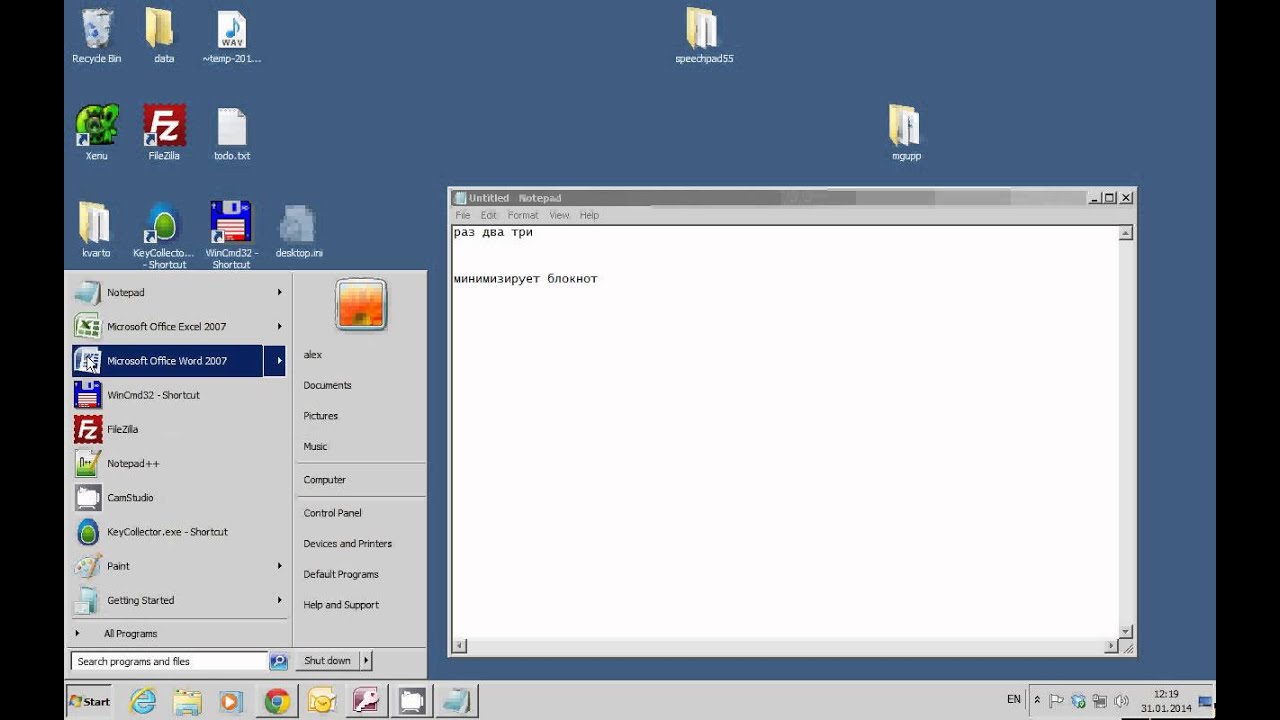
- Шаг 1 : Загрузите программное обеспечение Bluestacks по приведенной ниже ссылке, если вы не устанавливали его ранее — Загрузите Bluestacks для ПК
- Шаг 2 : Процедура установки довольно проста и понятна.После успешной установки откройте эмулятор Bluestacks.
- Шаг 3 : Первоначальная загрузка приложения Bluestacks может занять некоторое время. После его открытия вы должны увидеть главный экран Bluestacks.
- Шаг 4 : Магазин Google Play предустановлен в Bluestacks. На главном экране найдите Playstore и дважды щелкните значок, чтобы открыть его.
- Шаг 5 : Теперь найдите приложение, которое хотите установить на свой компьютер. В нашем случае найдите Voice Notepad — Speech to Text Notes для установки на ПК.
- Шаг 6 : После того, как вы нажмете кнопку «Установить», Voice Notepad — Speech to Text Notes будет автоматически установлен на Bluestacks.
 Вы можете найти приложение в списке установленных приложений в Bluestacks.
Вы можете найти приложение в списке установленных приложений в Bluestacks.
Теперь вы можете просто дважды щелкнуть значок приложения в bluestacks и начать использовать приложение «Голосовой блокнот — преобразование речи в текстовые заметки» на своем ноутбуке. Вы можете использовать приложение так же, как на смартфонах Android или iOS.
Если у вас есть APK-файл, то в Bluestacks есть возможность импортировать APK-файл.Вам не нужно заходить в магазин Google Play и устанавливать игру. Однако рекомендуется использовать стандартный метод для установки любых приложений Android.
Последняя версия Bluestacks обладает множеством потрясающих функций. Bluestacks4 буквально в 6 раз быстрее смартфона Samsung Galaxy J7. Поэтому использование Bluestacks — это рекомендуемый способ установки голосового блокнота — преобразование речи в текстовые заметки на ПК. Для использования Bluestacks у вас должен быть компьютер минимальной конфигурации. В противном случае вы можете столкнуться с проблемами загрузки во время игры в высококачественные игры, такие как PUBG.
Голосовой блокнот — Загрузка заметок речи в текст для ПК Windows 10/8/7 — Метод 2:
Еще один популярный эмулятор Android, который в последнее время привлекает большое внимание, — это MEmu play.Он очень гибкий, быстрый и предназначен исключительно для игровых целей. Теперь мы увидим, как Загрузить голосовой блокнот — Преобразование речи в текстовые заметки для ПК с Windows 10 или ноутбука 8 или 7 с помощью MemuPlay.
- Шаг 1 : Загрузите и Установите MemuPlay на свой компьютер. Вот ссылка для скачивания — веб-сайт Memu Play. Откройте официальный сайт и скачайте программу.
- Шаг 2 : После установки эмулятора просто откройте его и найдите значок Google Playstore App на главном экране Memuplay.Просто дважды нажмите на нее, чтобы открыть.
- Шаг 3 : Теперь выполняет поиск голосового блокнота — приложение «Преобразование текста в текст» в магазине Google Play.
 Найдите официальное приложение от разработчика Mobile Notepad Apps и нажмите кнопку «Установить».
Найдите официальное приложение от разработчика Mobile Notepad Apps и нажмите кнопку «Установить». - Шаг 4 : После успешной установки вы можете найти «Голосовой блокнот» — «Речь в текстовые заметки» на главном экране MEmu Play.
MemuPlay — простое и удобное приложение. Он очень легкий по сравнению с Bluestacks.Поскольку он разработан для игровых целей, вы можете играть в высококачественные игры, такие как PUBG, Mini Militia, Temple Run и т. Д.
Голосовой блокнот — Преобразование речи в текстовые заметки для ПК — Заключение:
Голосовой блокнот
— преобразование речи в текстовые заметки приобрел огромную популярность благодаря простому, но эффективному интерфейсу. Мы перечислили два лучших метода установки голосового блокнота — преобразование речи в текстовые заметки на ноутбуке с Windows. Оба упомянутых эмулятора популярны для использования приложений на ПК. Вы можете использовать любой из этих методов, чтобы получить Voice Notepad — Speech to Text Notes для ПК с Windows 10 .
Мы завершаем эту статью о Voice Notepad — Speech to Text Notes Download for PC with this. Если у вас есть какие-либо вопросы или проблемы при установке эмуляторов или Voice Notepad — Speech to Text Notes для Windows , сообщите нам об этом в комментариях. Будем рады Вам помочь!
Как использовать распознавание речи и диктовать текст в Windows 10
Знаете ли вы, что вы можете разговаривать с Windows, чтобы вводить команды, открывать приложения, диктовать текст и выполнять другие задачи?
Вы можете сделать это в Windows 10 через Кортану, но вы также можете общаться с Windows 10 и предыдущими версиями Windows, используя встроенное распознавание речи.Или продиктуйте текст в Windows 10 Fall Creators Update или более поздней версии.
Научив Windows понимать звук вашего голоса, вы можете поговорить с ОС, чтобы она реагировала на ваши команды. Функция распознавания речи может быть особенно полезна для людей с ограниченными возможностями, которые не могут использовать клавиатуру или мышь.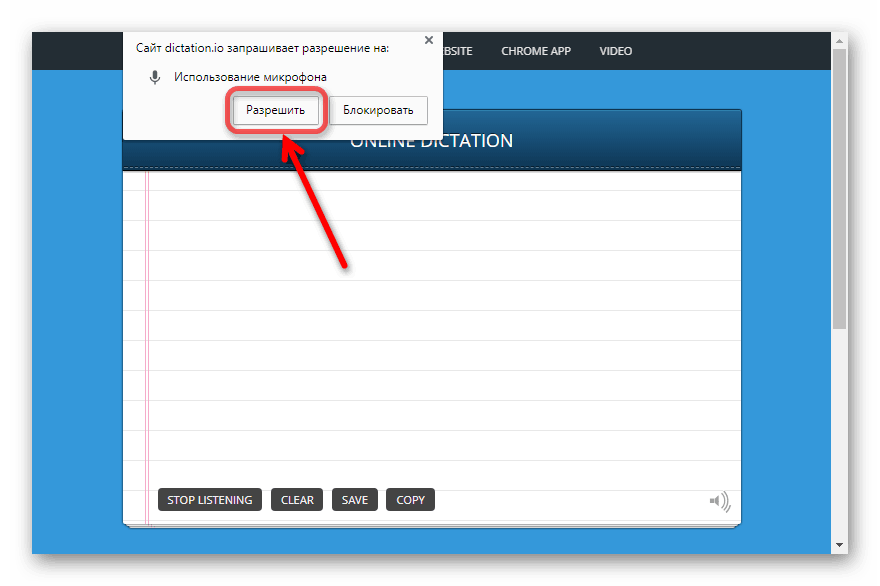 Но он доступен для всех, кто хочет вместо этого попробовать поговорить с Windows. Эта функция даже служит справочным руководством, чтобы вы знали, какие команды и другие задачи вы можете бросать в Windows с помощью голоса.
Но он доступен для всех, кто хочет вместо этого попробовать поговорить с Windows. Эта функция даже служит справочным руководством, чтобы вы знали, какие команды и другие задачи вы можете бросать в Windows с помощью голоса.
Более поздние версии Windows 10 также предлагают функцию диктовки, которую вы можете использовать для создания документов, электронных писем и других файлов с помощью звука вашего голоса. Когда диктовка активна, вы можете диктовать текст, а также знаки препинания, специальные символы и движения курсора.
Давайте посмотрим, как использовать распознавание речи и диктовку в Windows.
Объявление
Диктовка триггера
Откройте приложение, в котором вы хотите надиктовать текст, например Блокнот, WordPad, Microsoft Word или программу электронной почты.Пока вы используете Windows 10 Fall Creators Update или более позднюю версию, вы можете вызвать диктовку, нажав клавишу Windows + H. Если вы не включили речевые службы, всплывающее окно предложит вам сделать это в настройках.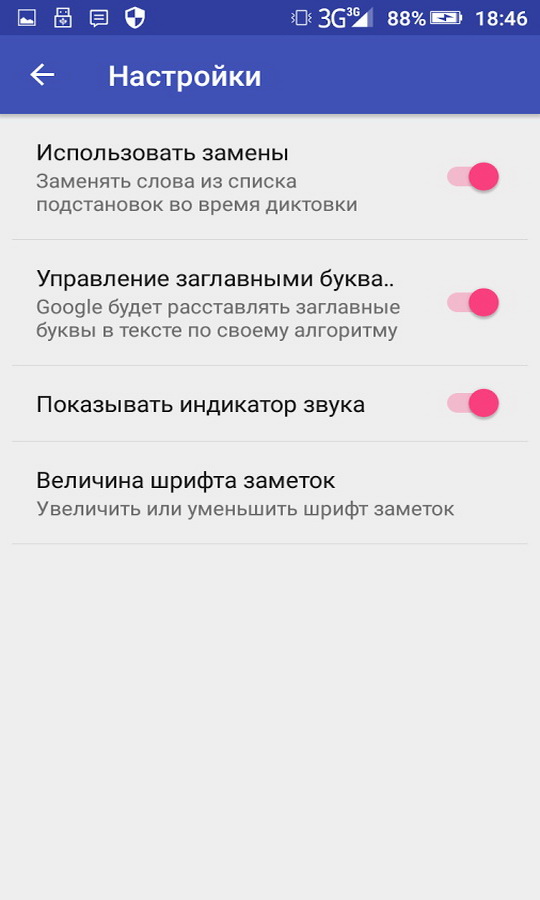
Включить речевые службы
Щелкните всплывающее окно или перейдите к Настройки> Конфиденциальность> Речь, рукописный ввод и ввод . Оказавшись там, нажмите «Включить речевые службы и варианты набора текста». Всплывающее окно сообщит вам, что Microsoft собирает эти данные для улучшения своих продуктов.Если вас устраивает, нажмите Включить.
Включите функцию диктовки
Включив речевые службы, еще раз нажмите клавиши Windows + H. Появится окно диктовки, готовое к прослушиванию.
Команды выдачи
Начни говорить. Windows достаточно умен, чтобы автоматически обрабатывать определенные задачи, например вводить первое слово предложения с заглавной буквы.
Диктовка знаков препинания и форматирование
Вы также можете вводить команды, чтобы диктовать знаки препинания и начинать новый абзац.Как и в случае с другими программами и приложениями для диктовки, просто говорите то, что вам нужно.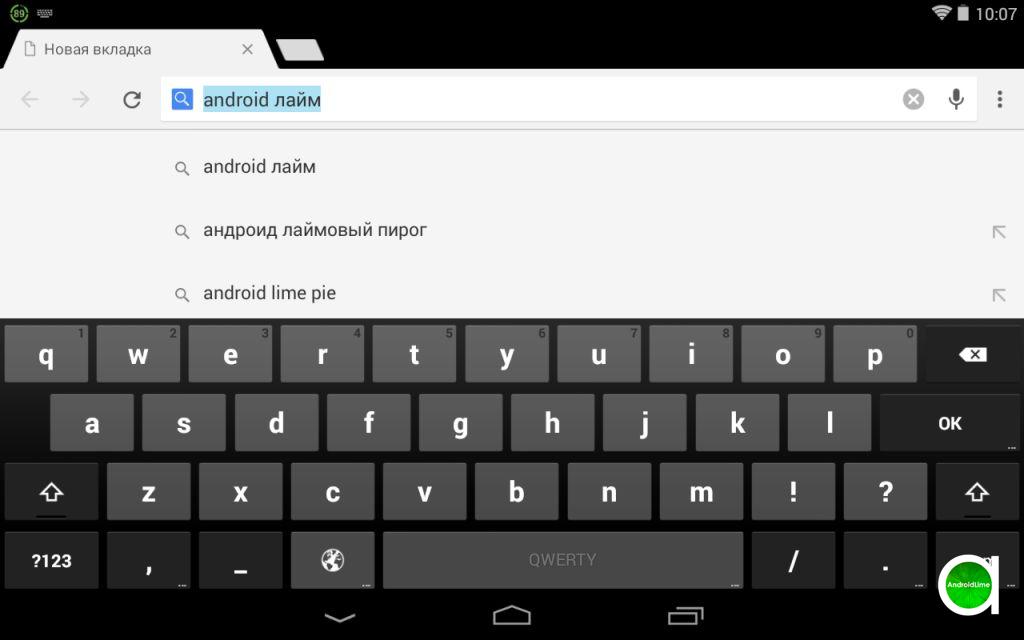
Исправление ошибок
Что делать, если вы или программа диктовки ошиблись? Просто отмените это. Скажите «Отменить», и последнее слово, фраза или предложение будут удалены.
Скажите «Отменить», и последнее слово, фраза или предложение будут удалены.
Запуск и остановка диктовки
Обратите внимание: если вы перестанете говорить на несколько секунд, диктовка перестанет слушать. Вы также можете приостановить диктовку самостоятельно, сказав «прекратить диктовку» или нажав на значок микрофона. Чтобы разбудить его, просто нажмите на значок микрофона на панели диктовки.
Редактирование под диктовку
Теперь предположим, что вы закончили свой документ или сообщение и вам нужно отредактировать текст, чтобы исправить ошибки и изменить определенные слова.Вы можете редактировать с помощью голоса, хотя процесс более громоздкий, чем использование надежной мыши и клавиатуры. Но если вы знаете правильные фразы, вы можете попробовать.
Вот команды редактирования, которые вы можете диктовать, согласно Microsoft:
| Для этого: | Скажите это: |
|---|---|
| Очистить выделение | Очистить выделение; отмените выбор этого |
| Удалить последний результат диктовки или текущий выделенный текст | Удалить это; отметьте, что |
| Удалить блок текста, например, текущее слово | Удалить [слово] |
| Переместить курсор к первому символу после указанного слова или фразы | Перейти после этого; двигаться после [слова]; перейти в конец [абзаца]; переместить в конец |
| Переместить курсор в конец блока текста | Перейти после слова; двигаться после [слова]; перейти к концу; перейти в конец [абзаца] |
| Переместить курсор назад на единицу текста | Вернуться к предыдущему слову; перейти к предыдущему абзацу |
| Переместить курсор к первому символу перед указанным словом или фразой | Перейти к началу [слова] |
| Переместить курсор в начало блока текста | Перейти до этого; перейти к началу этого слова |
| Переместить курсор вперед к следующему блоку текста | Перейти к следующему слову; перейти к следующему абзацу |
| Переместить курсор в конец текстового блока | Переместиться в конец [слово]; перейти в конец абзаца |
| Введите одну из следующих клавиш: Tab, Enter, End, Home, Page up, Page down, Backspace, Delete | Нажмите Enter; нажмите Backspace |
| Выберите конкретное слово или фразу | Выберите [слово] |
| Выберите самый последний результат диктовки | Выберите этот |
| Выберите блок текста | Выберите следующие три слова; выберите два предыдущих абзаца.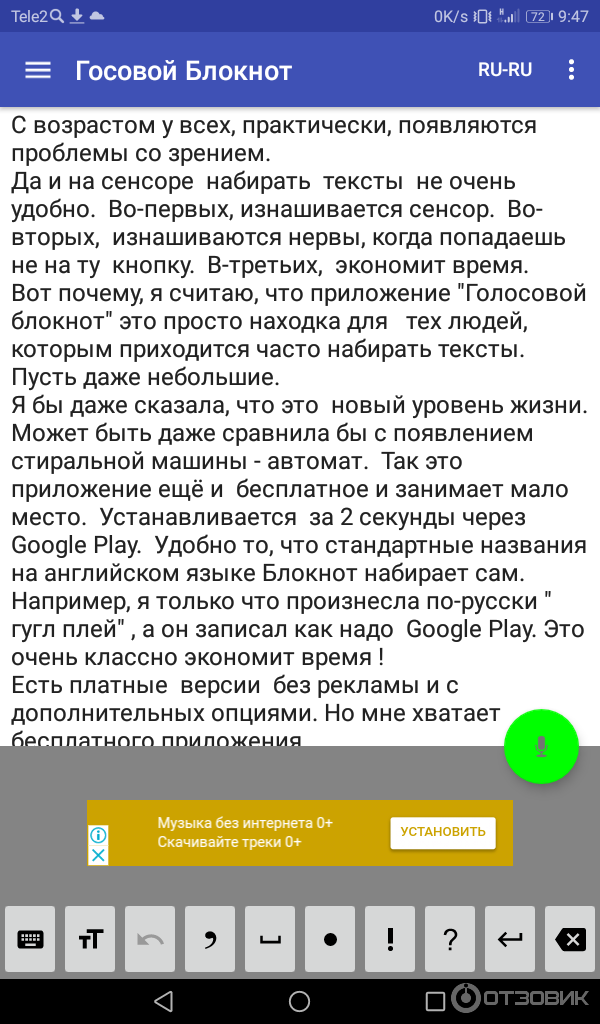 |
| Включить и выключить режим правописания | Начать правописание; прекратить написание |
Активировать распознавание речи
Чтобы использовать распознавание речи, откройте панель управления в Windows 7, 8.1 или 10 и дважды щелкните Распознавание речи.
Начать распознавание речи
Появится окно «Распознавание речи» со ссылками на эту функцию. Щелкните первую ссылку «Начать распознавание речи». На первом экране настройки распознавания речи объясняется, что делает эта функция и как она работает. Нажмите кнопку «Далее.
Выберите микрофон
На следующем экране спрашивается, какой тип микрофона вы используете — гарнитуру, настольный компьютер или другой.Выберите правильный вариант и нажмите Далее. На следующем экране прочтите информацию о правильном размещении микрофона и нажмите Далее.
Читать вслух
На следующем экране прочтите предложение вслух, чтобы убедиться, что функция распознавания речи улавливает звук и громкость вашего голоса.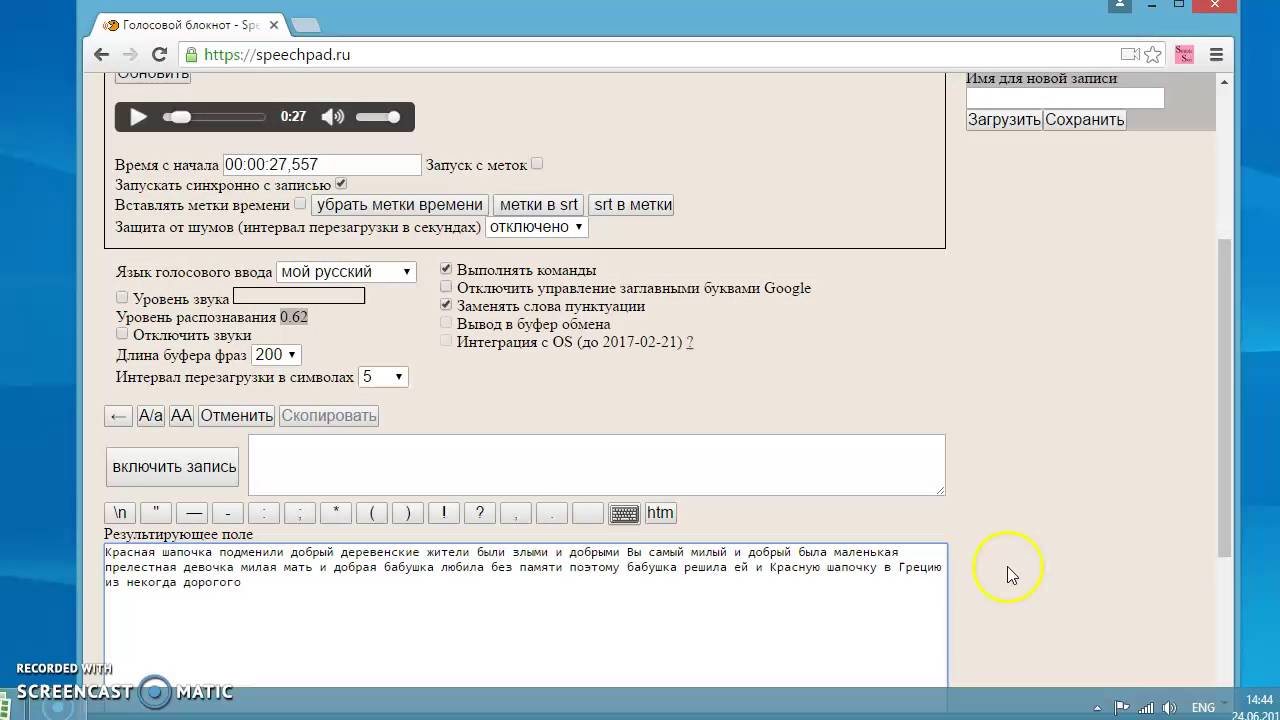 Затем нажмите Далее. Если ваш голос определен правильно, на следующем экране будет указано, что микрофон настроен и готов к использованию. Нажмите кнопку «Далее.
Затем нажмите Далее. Если ваш голос определен правильно, на следующем экране будет указано, что микрофон настроен и готов к использованию. Нажмите кнопку «Далее.
Обзорный документ
На следующем экране спрашивается, хотите ли вы, чтобы функция распознавания речи проверяла документы и сообщения электронной почты в вашем поисковом индексе Windows.Это помогает функции лучше понимать слова, которые вы обычно используете. Если вас это устраивает, нажмите «Включить проверку документа». Если вас беспокоят проблемы с конфиденциальностью, нажмите «Отключить проверку документа». Нажмите кнопку «Далее.
Режим активации
На следующем экране режима активации выберите первый вариант «Использовать ручной режим активации», если вы хотите отключить распознавание речи, когда закончите с ним, и готовы щелкнуть экранную кнопку микрофона, чтобы перезапустить его.В противном случае выберите второй вариант «Использовать режим голосовой активации», чтобы перевести распознавание речи в спящий режим, когда вы закончите с ним, и скажите «Начать прослушивание», чтобы разбудить его.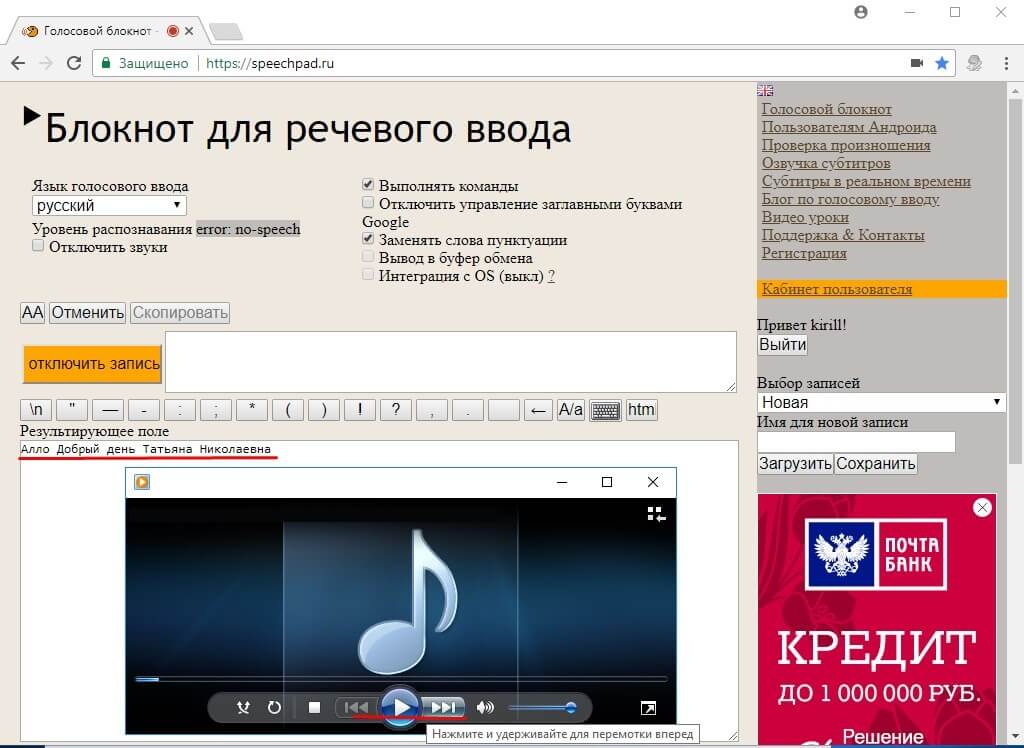 Нажмите кнопку «Далее.
Нажмите кнопку «Далее.
На следующем экране вы можете просмотреть справочный лист, в котором перечислены все команды, которые можно вводить с помощью голоса. Нажмите кнопку «Просмотр справочного листа», чтобы открыть и прочитать веб-страницу со всеми голосовыми командами. Затем вернитесь к настройке распознавания речи и нажмите Далее.
Запустить при запуске
На следующем экране выберите, хотите ли вы, чтобы функция распознавания речи автоматически загружалась при каждом запуске Windows.Нажмите кнопку «Далее.
На следующем экране вы можете выбрать запуск учебного пособия, чтобы изучить и попрактиковаться в командах, которые вы можете вводить с помощью голоса. Нажмите кнопку «Начать обучение», чтобы запустить это, или нажмите кнопку «Пропустить руководство», чтобы пропустить эту часть.
Если вы выбрали запуск учебника, появится интерактивная веб-страница с видеороликами и инструкциями по использованию распознавания речи в Windows. Панель управления распознаванием речи также появляется в верхней части экрана.
Настроить и контролировать
Теперь вы можете начать разговаривать со своим компьютером.Вы также можете настроить и контролировать распознавание речи. В окне «Распознавание речи» на панели управления щелкните ссылку «Дополнительные параметры речи», чтобы настроить функции распознавания речи и преобразования текста в речь.
Особенности и опции
Наконец, вы можете щелкнуть правой кнопкой мыши кнопку микрофона на панели управления распознаванием речи в верхней части экрана. Во всплывающем меню вы можете получить доступ к различным функциям и настроить различные параметры.
Дополнительная литература
Windows 10 Обзоры
Используйте диктовку, чтобы говорить, а не печатать на своем ПК
Используйте диктовку для преобразования произносимых слов в текст в любом месте вашего ПК с Windows 10.Диктовка использует распознавание речи, встроенное в Windows 10, поэтому вам не нужно ничего загружать и устанавливать, чтобы использовать ее.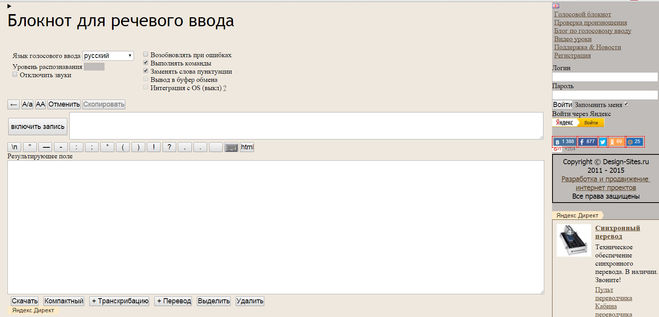
Чтобы начать диктовку, выберите текстовое поле и нажмите клавишу с логотипом Windows + H , чтобы открыть панель инструментов диктовки. Затем скажите все, что у вас на уме. Чтобы в любой момент прекратить диктовку, скажите: «Прекратить диктовку».
Если вы используете планшет или сенсорный экран, нажмите кнопку микрофона на сенсорной клавиатуре, чтобы начать диктовку.Нажмите еще раз, чтобы остановить диктовку, или скажите «Прекратить диктовку».
Чтобы узнать больше о распознавании речи, прочтите Использование распознавания голоса в Windows 10. Чтобы узнать, как настроить микрофон, прочтите Как настроить и протестировать микрофоны в Windows 10.
Чтобы использовать диктовку, ваш компьютер должен быть подключен к Интернету.
Диктовка команды
Используйте команды диктовки, чтобы указать компьютеру, что делать, например «удалить это» или «выбрать предыдущее слово».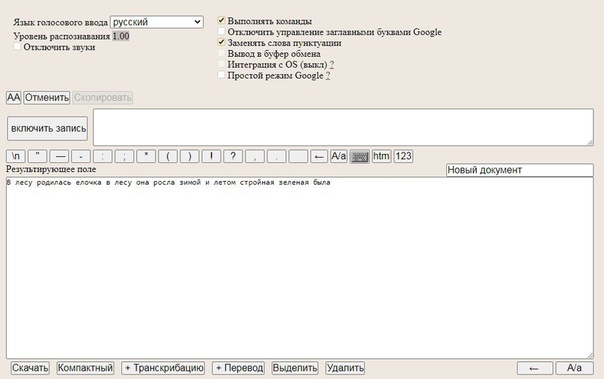 ”
”
В следующей таблице показано, что вы можете сказать. Если слово или фраза выделены полужирным шрифтом , это пример. Замените его похожими словами, чтобы получить желаемый результат.
Для этого | Скажи |
|---|---|
Очистить выделение | Очистить выделение; отмените выбор этого |
Удалить последний результат диктовки или текущий выделенный текст | Удалить это; удар, что |
Удалить блок текста, например текущее слово | Удалить слово |
Перемещение курсора к первому символу после указанного слова или фразы | Иди после этого; перейти после слова ; перейти в конец абзаца ; перейти к концу этого |
Переместите курсор в конец блока текста | Перейти после слова ; перейти после слова ; перейти к концу; перейти в конец абзац |
Перемещение курсора назад на единицу текста | Вернуться к предыдущему слову ; перейти к предыдущему абзацу |
Переместите курсор к первому символу перед указанным словом или фразой | Перейти к началу слова |
Переместите курсор в начало текстовой единицы | Пойдите до этого; перейти к началу этого |
Переместите курсор вперед к следующему блоку текста | Перейти к следующее слово ; перейти к следующий параграф |
Перемещает курсор в конец текстовой единицы | Перейти в конец слова ; перейти в конец абзаца |
Введите одну из следующих клавиш: Tab, Enter, End, Home, Page up, Page down, Backspace, Delete . | Нажмите Введите ; нажмите Backspace |
Выберите определенное слово или фразу | Выбрать слово |
Выбрать последний результат диктовки | Выберите это |
Выберите блок текста | Выберите следующие три слова ; выберите предыдущие два абзаца |
Включение и выключение режима правописания | Начать написание; прекратить написание |
Диктовка букв, цифр, знаков препинания и символов
Большинство цифр и знаков препинания можно продиктовать, произнеся цифру или знак пунктуации.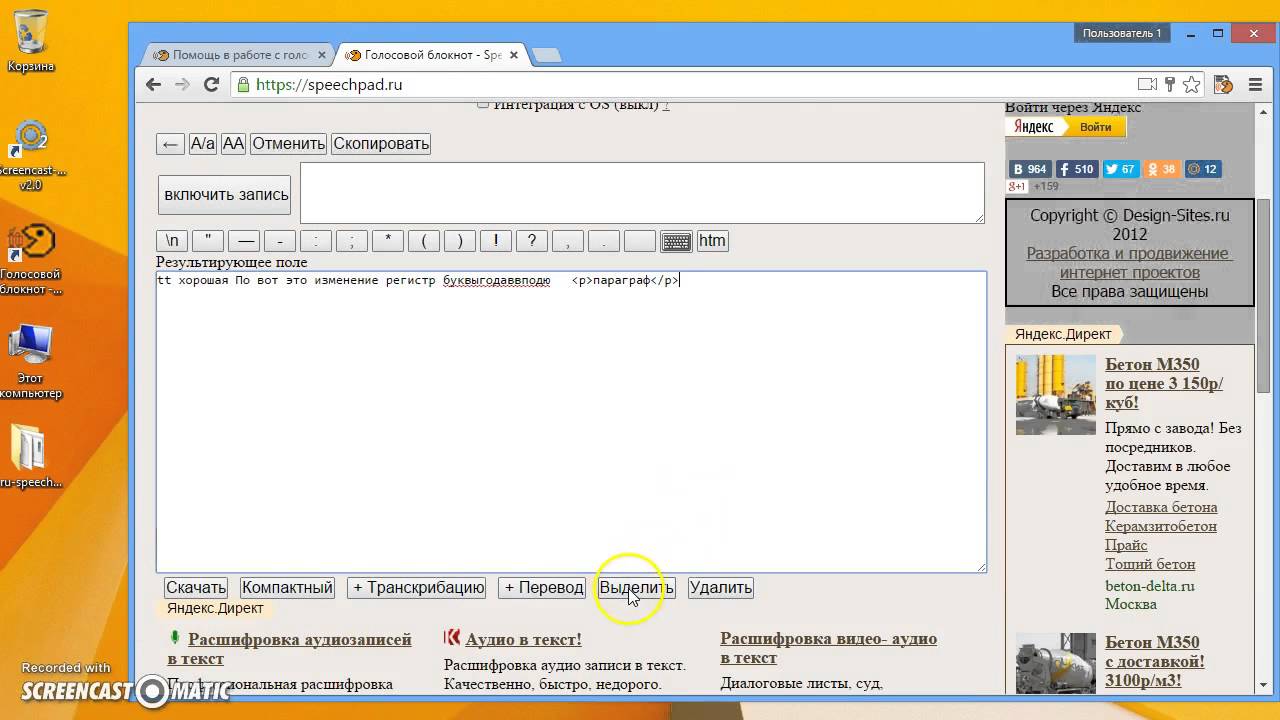 Чтобы диктовать буквы и символы, скажите «начать правописание». Затем произнесите символ или букву либо воспользуйтесь фонетическим алфавитом ИКАО.
Чтобы диктовать буквы и символы, скажите «начать правописание». Затем произнесите символ или букву либо воспользуйтесь фонетическим алфавитом ИКАО.
Чтобы диктовать заглавную букву, произнесите «заглавную» перед буквой. Например, «A в верхнем регистре» или «Alpha в верхнем регистре». Когда вы закончите, скажите «перестань писать».
Вот знаки препинания и символы, которые вы можете диктовать.
Чтобы вставить это | Скажи |
|---|---|
@ | в символе; у знака |
# | фунт-символ; знак фунта стерлингов; числовой символ; числовой знак; символ решетки; знак решетки; символ хэштега; знак хэштега; острый символ; острый знак |
$ | символ доллара; знак доллара; символ доллара; знак доллара |
% | символ процента; знак процента |
^ | Каретка |
и | А символ; и подписать; символ амперсанда; знак амперсанда |
* | Звездочка; раз; звезда |
( | Открытый парен; левая парен; открывающая скобка; левая парен |
) | Закрыть парен; правая парен; закрывающая скобка; правая скобка |
_ | Подчеркивание |
– | Дефис; бросаться; знак минус |
~ | Тильда |
\ | Обратная косая черта; удар |
/ | Прямая косая черта; делится на |
, | запятая |
. | Период; точка; десятичный; точка |
; | точка с запятой |
‘ | Апостроф; открытая одинарная кавычка; начать одинарную кавычку; закрытая одинарная кавычка; закрытая одинарная кавычка; конец одинарной кавычки |
= | символ равенства; знак равенства; символ равно; знак равенства |
(космос) | Космос |
| | Труба |
: | Двоеточие |
? | Вопросительный знак; знак вопроса |
[ | Кронштейн открытый; открытая квадратная скобка; левая скобка; левая квадратная скобка |
] | Закрывающая скоба; закрывающая квадратная скобка; правая скобка; правая квадратная скобка |
{ | Открытая фигурная скобка; открытая фигурная скобка; левая фигурная скобка; левая фигурная скобка |
} | Закрывающая фигурная скобка; закрывающая фигурная скобка; правая фигурная скобка; правая фигурная скобка |
+ | плюс символ; знак плюс |
< | Кронштейн угловой открытый; открыть меньше чем; левая угловая скобка; осталось менее |
> | Кронштейн закрытый угловой; закрыть больше чем; правая угловая скобка; справа больше |
« | Открытых котировок; начать котировки; закрытые котировки; конечные цитаты; открывать двойные кавычки; начинать двойные кавычки; закрытые двойные кавычки; конец двойных кавычек |
Поддерживаемые языки
Диктованные команды доступны только на английском языке (США).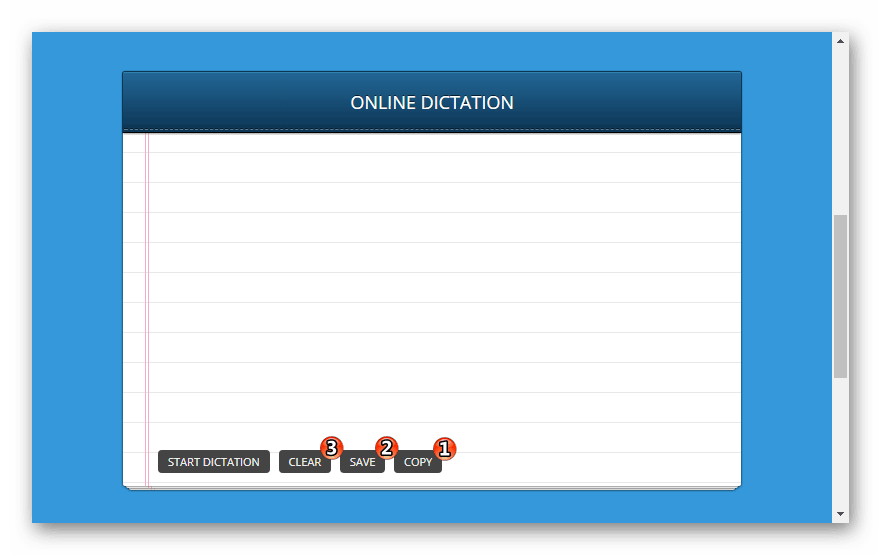
Вы можете диктовать основной текст, символы, буквы и цифры на следующих языках:
Китайский упрощенный
Английский (Австралия, Канада, Индия, Великобритания)
Французский (Франция, Канада)
Немецкий (Германия)
Итальянский (Италия)
Португальский (Бразилия)
Испанский (Мексика, Испания)
Чтобы диктовать на других языках, используйте распознавание речи.
Easy Voice Notepad — Notes для ПК Windows и MAC
Как установить приложение Easy Voice Notepad — Notes на ПК с Windows и MacBook
Загрузите Easy Voice Notepad — программное обеспечение для заметок для ПК с самым мощным и надежным эмулятором Android, таким как NOX APK player или BlueStacks. Все эмуляторы Android подходят для использования Easy Voice Notepad — Notes в Windows 10, 8, 7, компьютерах и Mac.
Все эмуляторы Android подходят для использования Easy Voice Notepad — Notes в Windows 10, 8, 7, компьютерах и Mac.
- Загрузите эмуляторы для ПК с Windows с официальных страниц ниже, чтобы установить их.
- Лучшие эмуляторы здесь: BlueStacks.com; Или в качестве альтернативы BigNox.com.
- Откройте эмулятор Android и войдите в систему с учетной записью Google.
- Easy Voice Notepad — приложение Notes доступно в Play Store. Так что ищи и найди.
- Выберите вариант установки под логотипом Easy Voice Notepad — Notes и наслаждайтесь!
Часто задаваемые вопросы по Easy Voice Notepad — Заметки — Функции и руководство пользователя
Easy Voice Notepad — это простое и удобное приложение для создания и редактирования заметок с помощью преобразования речи в текст.
Особенности:
— Поддержка речи в текст при создании и редактировании заметок.
— Голос в текст, голосовая диктовка.
— Настраиваемые голосовые команды для создания и редактирования заметок (например, есть команда для добавления пустого места или для добавления новой строки текста).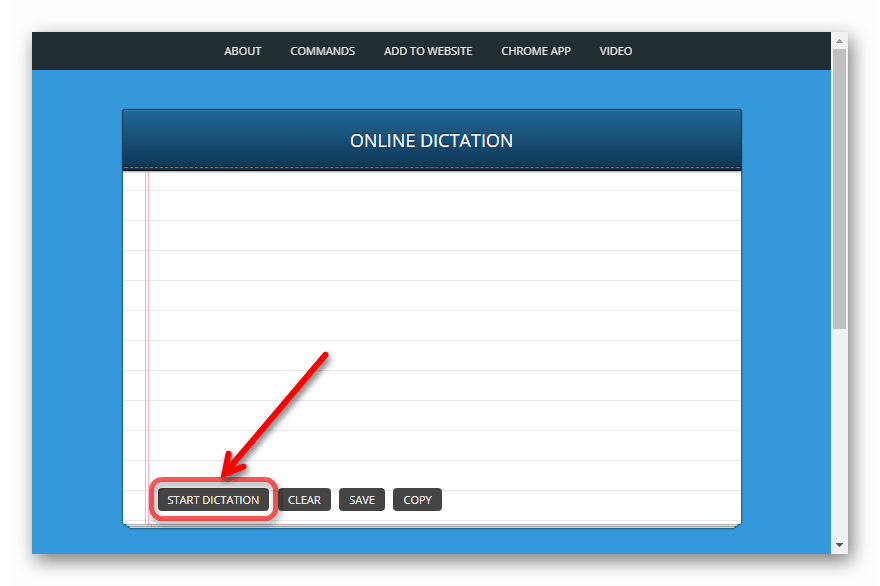
— Если распознавание голоса недоступно, вы все равно можете создавать и редактировать заметки обычным способом.
— Поиск по заметкам.
— Обмен заметками с помощью SMS, электронной почты и т. Д.
— Преобразование текста в речь (TTS) для чтения заметок
Требования
— Это приложение требует подключения к Интернету для работы функций распознавания голоса
— Также требуется механизм распознавания голоса как Google Voice Search.
Если у вас возникнут какие-либо отзывы или предложения по улучшению этого продукта, просто отправьте электронное письмо по адресу [email protected]
Что нового в новой версии Easy Voice Notepad — Notes
— Исправлены проблемы, обнаруженные в Android 9.
Заявление об ограничении ответственности
Это приложение является собственностью его разработчика / корпорации. Мы не являемся аффилированным партнером Easy Voice Notepad — Notes. Каждый элемент приложения Easy Voice Notepad — Notes, например изображения, товарные знаки и т.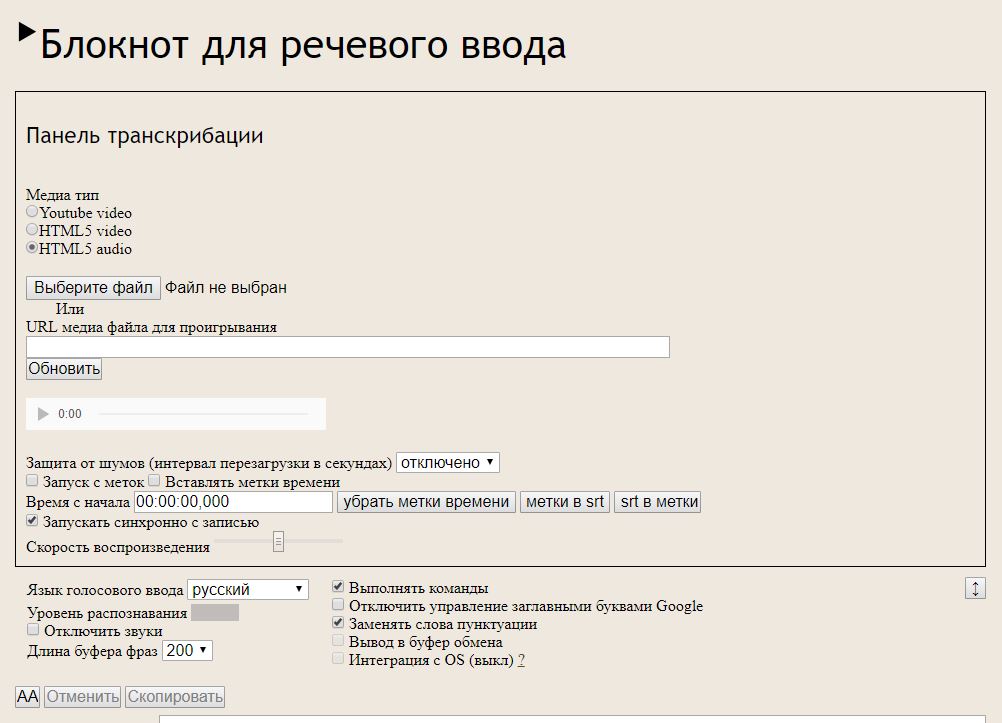 Д., Является собственностью соответствующего владельца Easy Voice Notepad — Notes.
Д., Является собственностью соответствующего владельца Easy Voice Notepad — Notes.
Кроме того, мы не используем наш сервер для загрузки приложений Easy Voice Notepad — Notes. Загрузка начинается с авторизованного веб-сайта приложения Easy Voice Notepad — Notes.
Онлайн-блокнот для преобразования текста в текст
Онлайн-блокнот для преобразования текста в текст
Профессиональный, точный и свободный текстовый редактор для распознавания речи
Быстрое и простое в использовании веб-приложение для диктовки и набора текста без отвлекающих факторов
НОВАЯ услуга: автоматическая расшифровка аудио и видео файлов
Мы запустили новую профессиональную службу транскрипции для потребителей.Это означает, что теперь вы можете пользоваться этой услугой на VIP-условиях и по низкой цене 0,1 $ / мин. Попробуйте нашу новую службу автоматической транскрипции здесь.
Speechnotes — это мощный онлайн-блокнот с поддержкой речи, разработанный для воплощения ваших идей в чистом и эффективном дизайне, чтобы вы могли сосредоточиться на своих мыслях.
Мы стремимся предоставить лучший онлайн-инструмент для диктовки, задействуя передовую технологию распознавания речи для получения наиболее точных результатов, которых технология может достичь сегодня, вместе с включением встроенных инструментов (автоматических или ручных) для повышения эффективности, производительности и комфорта пользователей. .
Работает полностью онлайн в вашем браузере Chrome. Не требуется ни загрузки, ни установки, ни даже регистрации, поэтому вы можете сразу приступить к работе.
Создан, чтобы вдохновлять на творчество и держать вас в фокусе
Speechnotes создан специально для того, чтобы не отвлекаться.
Каждая нота начинается с новой прозрачной белой бумаги, чтобы стимулировать ваш ум новым чистым началом. Все остальные элементы, кроме самого текста, исчезают из виду, поэтому вы можете сосредоточиться на самой важной части — собственном творчестве.
В дополнение к этому, разговор вместо набора текста позволяет вам думать и говорить это бегло, без перерывов, что также способствует творческому и ясному мышлению.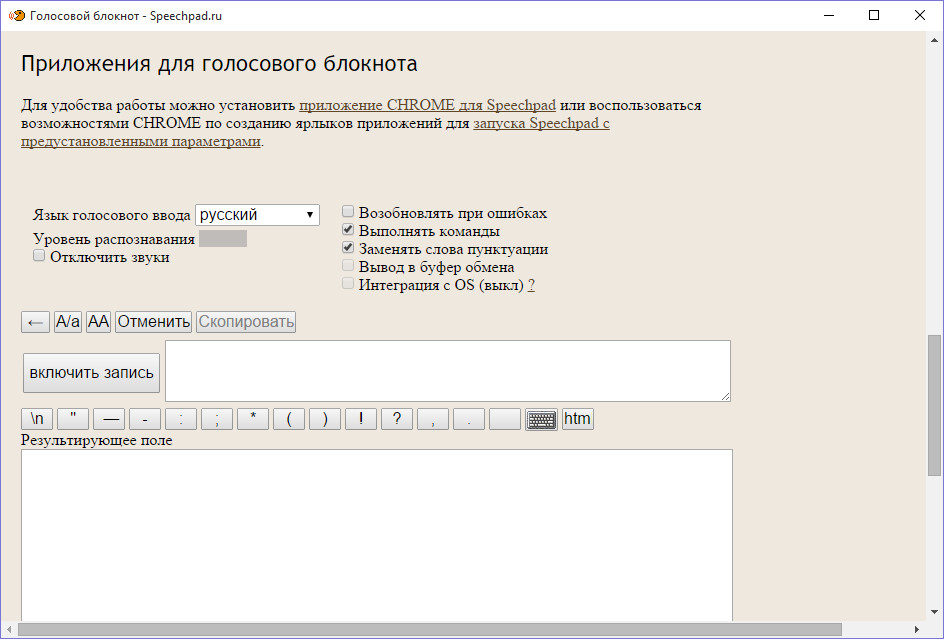 Шрифты и цвета во всем приложении были четкими и имели отличные характеристики разборчивости.
Шрифты и цвета во всем приложении были четкими и имели отличные характеристики разборчивости.
Обзоры и отзывы пользователей (выше 4,5 звезд!)
Мы были в эфире совсем недолго и уже были представлены в «ProductHunt» и других международных технических журналах. Но больше всего мы гордимся отзывами наших пользователей.Speechnotes — это приложение для распознавания речи с самым высоким рейтингом в Chrome-store, рейтинг которого превышает 4,5 звезды! Намного выше других онлайн-альтернатив. Вот некоторые из отзывов пользователей, которые мы получили в магазине Chrome:
«Я хотел бы сказать, что мне очень понравился этот плагин для диктовки. Он лучше и намного точнее, чем два других, которые я пробовал. Это определенно мое предпочтительное приложение для диктовки.
Фактически, я написал этот обзор с помощью приложения.
Большое спасибо разработчикам !! »
«Он делает то, что написано на банке…& более. Бесценно.
Тони Хоуз. Чья вера была восстановлена в Приложениях этим «.
… И многое другое. Прочтите их все в магазине Chrome
.
Спасибо большое, ребята! Ваш отзыв дает нам большую мотивацию для продолжения разработки отличных решений
Бесплатная альтернатива естественному разговору дракона
Speechnotes полностью бесплатен и сравним по точности с Dragon Natuarlly Speaking. Многие из вас сказали нам, что в некотором смысле он даже превосходит Dragon.Однако следует отметить, что Speechnotes является альтернативой Dragon только для целей диктовки, а не для голосового управления другим программным обеспечением и не для голосового набора в другом программном обеспечении. У Дракона есть эти дополнительные возможности.
Если вам нужно продиктовать статью, вы найдете Speechnotes не только дешевле, но, возможно, даже лучше для вас.
Функции, повышающие производительность и эффективность как голосового набора, так и обычного набора клавиш
Для многих из нас ввод с клавиатуры выполняется медленно и, следовательно, требует много времени.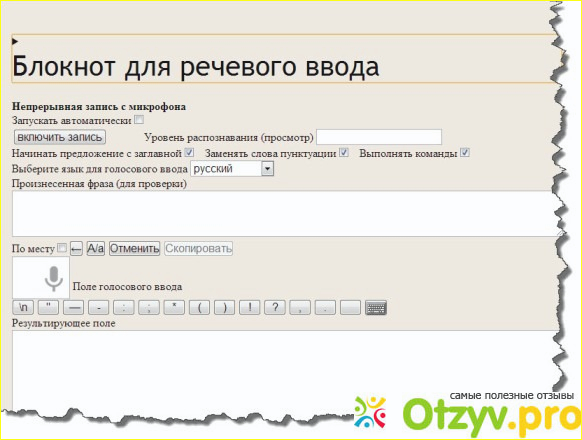 Speechnotes позволяет печатать со скоростью речи (медленная и четкая речь).
Speechnotes позволяет печатать со скоростью речи (медленная и четкая речь).
Speechnotes позволяет плавно переходить от голосового набора (диктовки) к вводу с клавиатуры. Таким образом, вы можете диктовать, когда вам удобно, и печатать, когда удобнее. Вы также можете сразу же диктовать и редактировать текстовые результаты и продолжать диктовать. Не нужно переключаться между режимами приложения или даже останавливать диктовку.
Вставляйте знаки препинания с помощью речи (голосовые команды) или одним щелчком мыши.
Другие функции, разработанные для повышения производительности обоих типов набора:
Автосохранение, которое сохраняет документ в реальном времени при любом изменении, так что вам никогда не придется беспокоиться о нем.
Экспорт на Google Диск (сохранение в облаке) или загрузка в виде документа на свой компьютер.
Один щелчок, чтобы отправить электронное письмо или распечатать заметку.
Автоматическое умное использование заглавных букв в начале предложения.
Нет Вход в систему, регистрация, установка или загрузка не требуются. Работает «прямо из коробки». Итак, где хранятся все автоматически сохраненные заметки? Speechnotes хранит все ваши данные на вашем компьютере через ваш браузер. Преимущество в том, что вам не нужно входить в систему.Недостатком является то, что вы не можете получить доступ к этим документам с других компьютеров. Для этого Speechnotes позволяет экспортировать на Google Диск. Еще один небольшой недостаток заключается в том, что после большого количества заметок у вас может закончиться место для хранения, поэтому рекомендуется время от времени удалять ненужные старые заметки.
Неограниченное использование бесплатно.
Ведущие технологии
Speechnotes основан на высокопроизводительных механизмах распознавания речи Google. Фактически, вся ваша речь отправляется в Google, там она интерпретируется с использованием мощных параллельных серверов и алгоритмов и отправляется обратно в Speechnotes в виде потока возможных результатов транскрипции. При правильной обработке этих результатов и наборе команд для механизмов преобразования речи в текст мы можем достичь результатов, точность которых не снижается даже по сравнению с самым профессиональным и дорогим программным обеспечением, доступным на рынке. Добавьте к этому вставку знаков препинания при щелчке мышью, голосовые команды и умный ввод заглавных букв, и вы получите одно из самых продвинутых приложений.
При правильной обработке этих результатов и наборе команд для механизмов преобразования речи в текст мы можем достичь результатов, точность которых не снижается даже по сравнению с самым профессиональным и дорогим программным обеспечением, доступным на рынке. Добавьте к этому вставку знаков препинания при щелчке мышью, голосовые команды и умный ввод заглавных букв, и вы получите одно из самых продвинутых приложений.
С количественной точки зрения следует ожидать уровней точности выше 90%.
Преимущества голосового набора для здоровья
Сидение перед компьютером в целом может привести к различным типам компьютерных травм от повторяющихся деформаций (RSI).Чтобы их избежать, лучше всего не сидеть подолгу перед компьютером. Но, если вам нужно, вы должны особенно внимательно следить за своей осанкой. Вы можете прочитать об этом здесь (http://rsi.unl.edu/). Голосовой набор текста — один из основных рекомендуемых способов минимизировать эти риски, поскольку он позволяет вам удобно сидеть сложа руки, полностью освобождая руки, кисти, плечи и спину.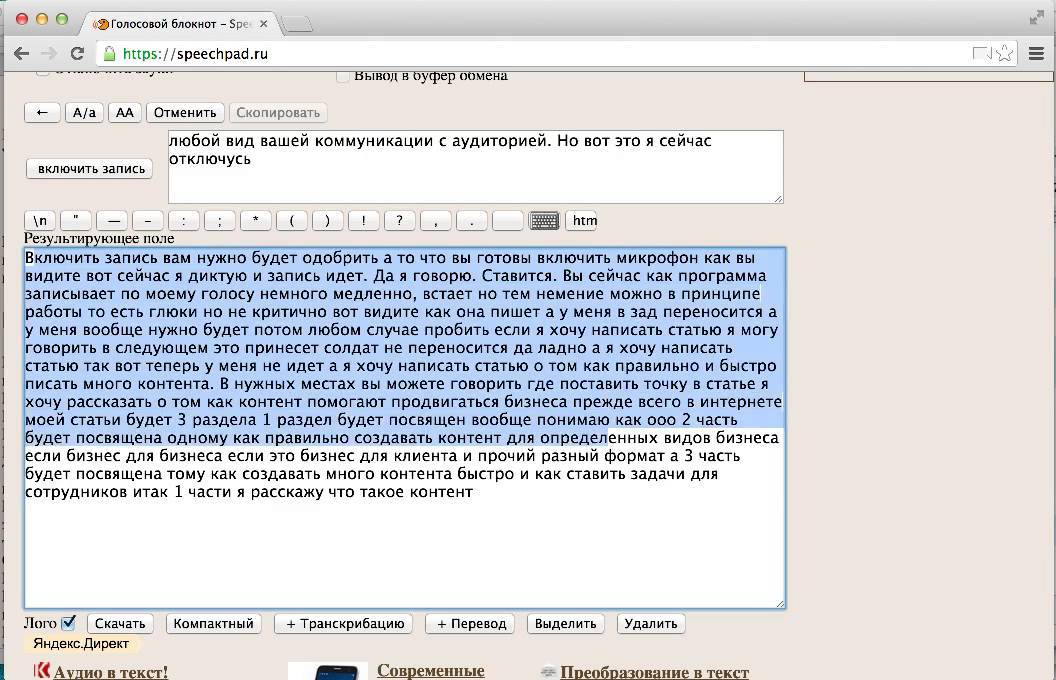 Вы можете вернуться к вводу текста после того, как закончите диктовку, для исправлений и редактирования.
Вы можете вернуться к вводу текста после того, как закончите диктовку, для исправлений и редактирования.
Инструкции и советы
Подготовка к эксплуатации:
Подключите к компьютеру качественный микрофон (если у вас есть встроенный микрофон, этого может быть достаточно).
Эксплуатация:
1) Щелкните микрофон
2) Только в первый раз: в вашем браузере появится всплывающее окно с просьбой разрешить сайту прослушивать ваш микрофон. Щелкните «Разрешить».
3) Начни диктовать. Говори медленно и четко. Расставьте слова и подчеркните правильную дикцию для достижения лучших результатов.
4) Промежуточные результаты отобразятся в буфере. Есть 3 способа завершить и перенести результаты транскрипции из буфера в сам текстовый редактор:
(a) Нажмите клавишу «Enter» на клавиатуре.
(b) Произнесите или нажмите на знак препинания
(c) Подождите
Устранение неисправностей:
Наиболее частые причины сбоев:
1) Аппаратная проблема с микрофоном
2) Браузер, а не Chrome
3) Разрешение на прослушивание не предоставлено
4) Chrome слушает не тот микрофон
Чтобы исправить последние 2 проблемы, вы должны нажать на маленький значок камеры в адресной строке браузера (появится после того, как вы нажмете на микрофон), и там установите разрешение на Разрешить выступления и выберите правильный микрофон из раскрывающегося списка.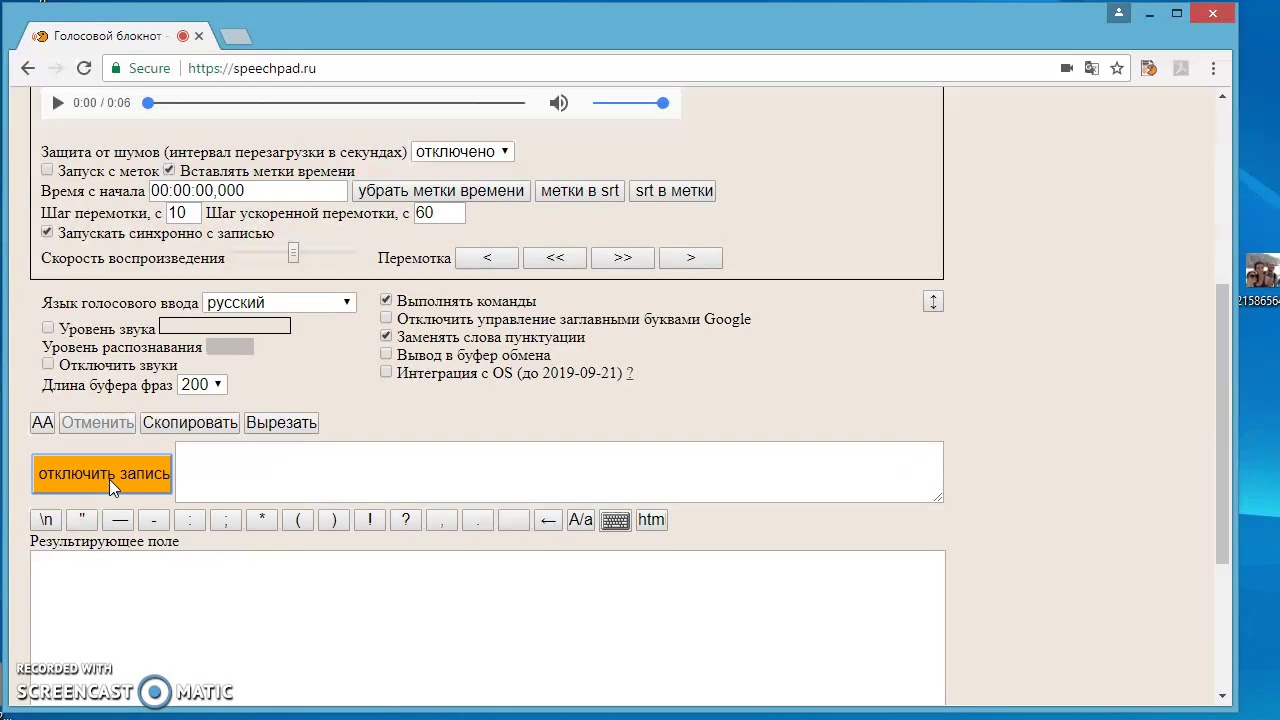
Кто может получить пользу от Speechnotes?
Speechnotes может пригодиться любому, кто устал от обычного набора клавиш. Это также может быть полезно специально для людей, которым трудно печатать. Такие трудности могут быть результатом физического состояния или просто незнания техники набора текста на клавиатуре в достаточно раннем возрасте.
Кроме того, люди, которые много печатают в качестве своей профессии или хобби, могут найти Speechnotes очень полезными, поскольку долгий набор текста с клавиатуры может быть очень утомительным и даже иметь медицинские последствия в качестве побочных эффектов.Излишне говорить, что расшифровщики (от студентов до профессионалов) сочтут Speechnotes очень полезными, поскольку они могут прослушать запись и повторить речь в микрофон, чтобы Speechnotes расшифровал ее для них.
Совместимость и системные требования
Speechnotes — действительно широкоплатформенное приложение. Пока вы запускаете его через браузер Chrome, он будет работать.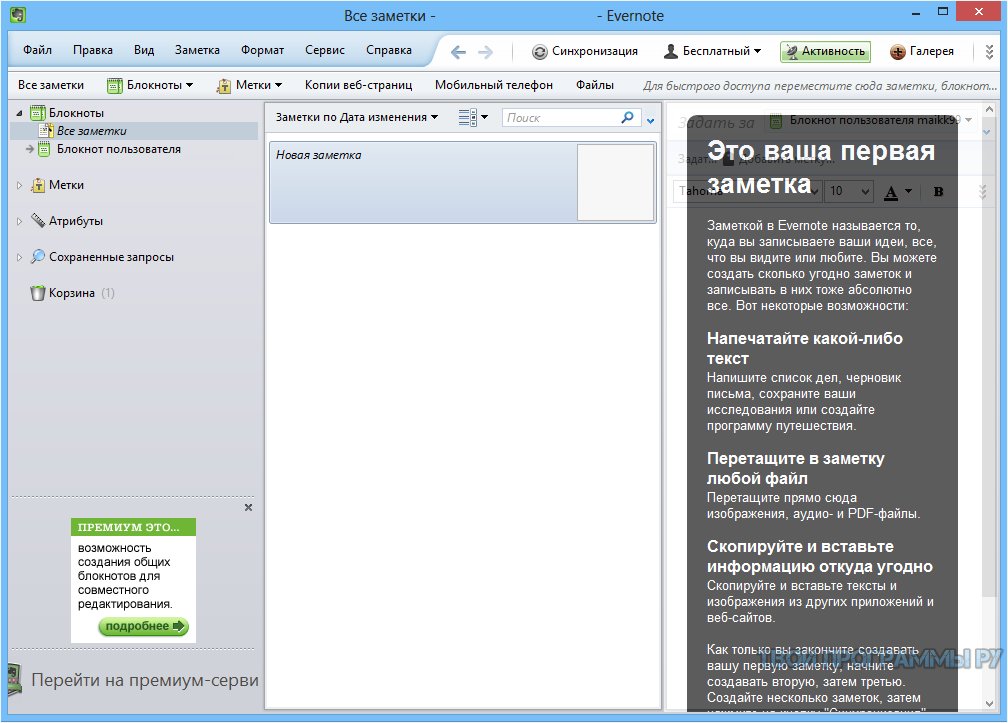 Не требуется установка, дисковое пространство или высокопроизводительные машины. Он будет без проблем работать на вашем ПК, настольном компьютере, ноутбуке и Chromebook.Вы можете попробовать его на своих планшетах и телефонах, но на некоторых устройствах могут возникнуть проблемы.
Не требуется установка, дисковое пространство или высокопроизводительные машины. Он будет без проблем работать на вашем ПК, настольном компьютере, ноутбуке и Chromebook.Вы можете попробовать его на своих планшетах и телефонах, но на некоторых устройствах могут возникнуть проблемы.
Конфиденциальность
Мы в Speechnotes, Speechlogger, TextHear, Speechkeys ценим вашу конфиденциальность, и поэтому мы не храним ничего, что вы говорите или вводите, или фактически какие-либо другие данные о вас. Мы не передаем его третьим лицам, кроме Google для механизма преобразования речи в текст. Ваша речь отправляется из приложения на вашем устройстве напрямую в механизмы преобразования речи в текст Google для транскрипции, даже не проходя через наши серверы.Обратите внимание, что может применяться политика конфиденциальности Google.
На наших веб-сайтах мы используем файлы cookie — данные, хранящиеся на вашем компьютере, — например, таким образом мы можем сохранить ваш предыдущий сеанс. Мы используем его только для того, что нам нужно для продукта.
Мы используем его только для того, что нам нужно для продукта.
Кроме того, мы обслуживаем рекламу Google AdSense и используем Google Analytics. Они также используют файлы cookie для показа рекламы на основе предыдущих посещений пользователем вашего веб-сайта или других веб-сайтов.
Использование Google рекламных файлов cookie позволяет ему и его партнерам показывать рекламу нашим пользователям на основе их посещения наших сайтов и / или других сайтов в Интернете.Пользователи могут отказаться от персонализированной рекламы, посетив Настройки рекламы. Кроме того, пользователи могут отказаться от использования файлов cookie сторонним поставщиком для персонализированной рекламы, посетив сайт www.aboutads.info.
Дополнительный Google OAuth — для загрузки файлов на Google Диск
Если вы хотите загружать файлы на Google Диск прямо из Speechnotes — мы попросим вашего разрешения на это. Мы будем использовать это разрешение только для этой цели — для синхронизации ваших речевых заметок с вашим Google Диском по вашему запросу.
Термины
Хотя мы стараемся, результаты речи могут быть неточными. Кроме того, Speechnotes — это услуга, предоставляемая как есть, и мы не можем гарантировать, что она будет продолжаться в будущем. По этой причине и из-за небольшой вероятности того, что могут произойти сбои программного обеспечения, мы предлагаем вам экспортировать важные тексты либо на Google Диск, либо на свой компьютер, чтобы защититься от неожиданной потери данных. Мы не несем ответственности за потерю данных или неточности.
Мы ценим ваши отзывы и поддержку
Speechnotes был разработан в 2015 году командами Speechlogger & TTSReader, чтобы помочь людям во всем мире печатать свои мысли, истории и заметки более простым и удобным способом.Вот почему Speechnotes бесплатен и доступен онлайн для всеобщего доступа. Потребность в таком программном средстве обратила наше внимание на
электронные письма с отзывами, которые мы получили от наших пользователей. Если у вас есть отзывы, идеи или пожелания, свяжитесь с нами, мы будем более чем рады услышать от вас.
Если вам нравится Speechnotes, покажите поддержку, поставив нам оценку в магазине Chrome,
делиться с друзьями или упоминать нас в своих сообщениях и блогах. Ваши друзья и последователи тоже оценят это. Вы также можете внести небольшое пожертвование (стиль «купи мне кофе»).
Голосовой набор | Скачать блокноты для голосового набора
Технологический прогресс упростил выполнение рутинных задач. Многим людям довольно сложно и скучно писать большие тексты, гораздо проще набрать их с помощью голоса или загрузить аудиофайл в специальную программу, которая сделает из него текстовый документ. Результат может быть не идеальным, но текст легче отредактировать, чем написать его с нуля.
Пользователи мобильных устройств
Android и iOS могут использовать функцию голосового набора.Вы можете скачать множество приложений для преобразования речи или аудиофайлов в текст из Play Market и App Store. Например:
- Расшифровка
- Speechnotes
- Google Клавиатура
- iTranslate Converse
- Живая расшифровка
- SpeechTexter
- «Голосовой блокнот»
- Диктант
- Электронный диктант
- Просто нажмите Запись
Преобразование речи в текст (iOS)
Transcribe — это iOS / iPad-помощник для преобразования голоса в текст в реальном времени. Приложение также может транскрибировать аудиофайл из видео. Это может быть полезно, например, если вы хотите извлечь субтитры из видео Youtube.
Приложение также может транскрибировать аудиофайл из видео. Это может быть полезно, например, если вы хотите извлечь субтитры из видео Youtube.
Ключевые особенности и возможности Transcribe:
- Автоматическая транскрипция голосовых заметок в простой текст;
- Полная поддержка почти 100 языков;
- Импорт / экспорт транскрипций в текстовый редактор или в облако Dropbox;
- Экспорт субтитров в формате SRT.
Вы можете использовать приложение бесплатно в течение 3 часов в месяц.Когда вы их не используете, прайс-лист выглядит следующим образом: 4,99 доллара за 1 час конвертации, 29,99 доллара за 10 часов и так далее постепенно. Приложение доступно только для iOS. У этого «голосового блокнота» нет версии для Android.
Скачать Transcribe для iOS
Speechnotes (Android)
Разработчики утверждают, что голосовой набор в Speechnotes проще и эффективнее по сравнению с другими мобильными приложениями.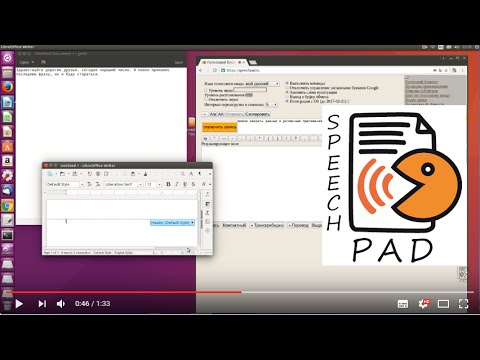 Вам нужно только нажать кнопку микрофона, чтобы запустить процесс.Ни регистрации и входа в систему, ни доступа в Интернет не требуется.
Вам нужно только нажать кнопку микрофона, чтобы запустить процесс.Ни регистрации и входа в систему, ни доступа в Интернет не требуется.
При использовании Speechnotes знаки препинания необходимо произносить. В качестве альтернативы можно использовать довольно удобную клавиатуру с знаками препинания. Его преимущество в том, что он не прерывает диктовку текста.
Еще одним преимуществом этого программного обеспечения является поддержка Bluetooth. Speechnotes улавливает каждое слово, когда вы вводите его голосом через микрофон Bluetooth или гарнитуру. Его премиальной особенностью является наличие настраиваемых клавиш для быстрой вставки текста: имени, подписи и других шаблонов.
Загрузить Speechnotes
Google Keyboard (Android)
Gboard — это альтернативная клавиатура для Android, одной из функций которой является голосовой набор. Такой тип клавиатуры очень удобен в использовании: во-первых, вам не нужно отдельное приложение для преобразования речи в текст.![]() Во-вторых, эта клавиатура всегда под рукой, и она действительно намного продуманнее, чем обычная клавиатура Android.
Во-вторых, эта клавиатура всегда под рукой, и она действительно намного продуманнее, чем обычная клавиатура Android.
Для использования голосового набора необходимо сделать следующее:
- Загрузите клавиатуру Gboard в свой телефон.
- Перейти со стандартной клавиатуры на Gboard в настройках Android.
- Откройте любой текстовый редактор или Заметки.
- Когда появится клавиатура, коснитесь значка микрофона и начните диктовать.
Кстати, Google Keyboard использует стандартный движок распознавания, встроенный в ОС Android. В настройках голосового набора вы можете найти доступные для загрузки языковые пакеты для автономного распознавания речи. Откройте вкладку «Все» и загрузите нужные вам языки.
Клавиатура распространяется бесплатно, скачать ее можно по адресу:
Загрузить Google Keyboard
iTranslate Converse (iOS)
iTranslate Converse — это голосовой переводчик, который распознает речь и преобразует ее в текст.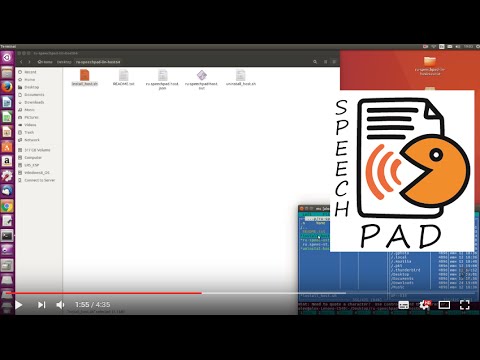 Он поддерживает почти 40 языков и мгновенно определяет нужное направление и преобразует заданным образом. Приложение также умеет распознавать речь даже в шумном месте.
Он поддерживает почти 40 языков и мгновенно определяет нужное направление и преобразует заданным образом. Приложение также умеет распознавать речь даже в шумном месте.
Чтобы начать работу с iTranslate Converse, просто произнесите текст в микрофон, а все остальное конвертер сделает за вас. В итоге программа предоставляет своим пользователям полную транскрипцию монолога или разговора.
В первую очередь, iTranslate Converse удобно использовать для преобразования голоса, но он также отлично справляется с расшифровкой.
Скачать iTranslate Converse
Прямая расшифровка (Android)
Сервис Live Transcribe («Прямая расшифровка») предназначен для людей с нарушением слуха. Приложение использует новейшие технологии Google для автоматического распознавания звуков и речи.
Для использования программы необходимо ее активировать:
- Зайдите в настройки на мобильном устройстве;
- В разделе «Особенности» выберите «Прямая транскрипция»;
- Дайте все запрошенные разрешения.

Программа поддерживает более 70 языков. Вы можете мгновенно переключаться между двумя языками. При необходимости вы можете написать человеку, с которым разговариваете, напрямую через приложение. Среди других функций мы можем выделить возможность включения вибрации в начале или в конце разговора.
Скачать Live Transcribe
SpeechTexter (Android)
Еще один эффективный способ диктовать текст через мобильное устройство. SpeechTexter распознает речь с помощью словаря.Которая содержит знаки препинания, номера телефонов и фразы. С помощью этой программы вы можете написать не только простое сообщение, но и эссе или отчет.
Чтобы начать работу, вам необходимо:
Загрузите приложение из Play Market.
Выберите нужный языковой пакет. Программа позволяет загружать большое количество языков от африкаанс до корейского.

Коснитесь микрофона и начните говорить.
Примечание .SpeechTexter не работает без сетевого подключения. Скорость соединения влияет на качество распознавания речи. Приложение довольно чувствительно к фоновым шумам.
Приложение Voice Notepad (Android)
Вы можете скачать Голосовой блокнот из Google Play Market. Программа использует встроенные средства распознавания речи Google.
Приложение поддерживает следующие функции:
- Режим непрерывной диктовки;
- Автокоррекция слов и заглавных букв;
- Вставка знаков препинания;
- Восстановление последнего голосового набора.
Voice Notepad Premium-версия имеет следующие функции:
- без рекламы,
- энергосберегающий режим при длительном диктовке,
- «немеркнущий» экран,
- Поддержка Bluetooth.

Примечание . Для автономной работы голосового блокнота необходимо загрузить языковые пакеты. Для улучшения качества распознавания речи требуется подключение к Интернету.
Диктовка — преобразование речи в текст (iOS)
Бесплатное приложение Dictate использует встроенную технологию распознавания голоса iOS.Созданные тексты можно легко разместить в социальных сетях или отправить по электронной почте. Приложение можно использовать во время вождения автомобиля или в дороге, поскольку оно разработано таким образом, чтобы оно могло автоматически выполнять часто повторяющиеся действия.
Dictate поддерживает большинство самых популярных языков и не имеет ограничений по времени для преобразования аудио.
Скачать Диктовать — Речь в текст
Электронный диктант (Android)
Вы помните, как в школе писали тексты под диктовки? Теперь приложение под названием e-Dictation может сделать это за вас.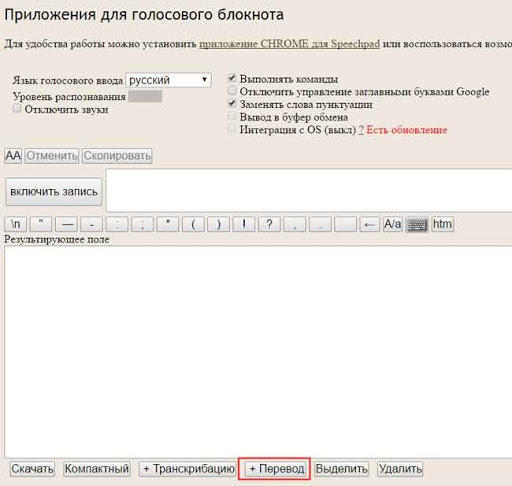 Вам нужно только скачать программу на свой смартфон через Play Market.
Вам нужно только скачать программу на свой смартфон через Play Market.
Электронный диктант может значительно облегчить жизнь блоггерам, писателям, бегунам, бизнесменам и студентам. В общем, жизнь тех людей, которым срочно нужно преобразовать речь в текст и желательно на ходу.
Возможности приложения электронной диктовки:
- Речевой блокнот позволяет быстро писать тексты любого объема.
- Монтаж выполняется непосредственно во время записи.
- Электронный диктант продолжает отслеживать звуки и речь во время длительных перерывов.
- Процент успешно преобразованного текста превышает 90%.
Just Press Record (iOS)
Это приложение для записи голосовых заметок на iOS. Эти заметки можно расшифровать, выбрав необходимые записанные аудиофайлы. А транскрипции, в свою очередь, можно редактировать прямо через приложение и загружать в iCloud вместе с их аудио.
Скачать Just Press Record
Как использовать преобразование речи в текст для диктовки заметок — Справочный центр Evernote
Как использовать преобразование речи в текст для диктовки заметок
Самый простой способ создавать заметки с помощью голоса — это записать аудиозаметку.Однако Evernote не преобразует аудиозаписи в текст и не позволяет искать слово, упомянутое в записи.
Если вы предпочитаете диктовать текстовые заметки в Evernote, вы можете использовать функции преобразования речи в текст вашего устройства. Большинство современных устройств поддерживают преобразование речи в текст, и как только вы включите его, вы можете начать диктовать заметки в Evernote, выполнив следующие действия.
Примечание. Поскольку преобразование речи в текст не является функцией Evernote, дополнительную информацию и ресурсы можно найти в документации к вашему компьютеру или устройству.
Как настроить голосовую диктовку
Mac
Диктовка доступна для OS X Mountain Lion и более поздних версий
Чтобы включить или выключить голосовую диктовку:
- Выберите Apple> Системные настройки
- Выберите Вид> Диктовка и речь
- Щелкните ON , чтобы включить диктовку, или OFF , чтобы отключить его
Чтобы использовать голосовую диктовку в Evernote:
- Выбрать текстовое поле
- Дважды нажмите клавишу fn или выберите Правка> Начать диктовку
- Четко произнесите текст, который нужно расшифровать, в микрофон компьютера или устройства.Ваши слова появятся в текстовом поле.
- Выберите Готово или fn key
- Ваш компьютер Mac будет слушать до 30 секунд за раз.
Подробнее см. Статью Apple.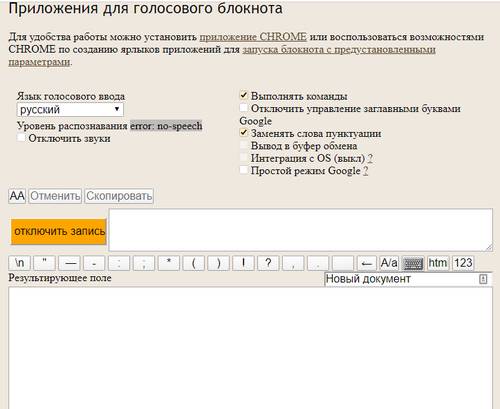
Окна
Чтобы включить или выключить распознавание речи:
- Нажмите кнопку Windows Пуск .
- Выберите Все программы> Стандартные> Простота доступа> Распознавание речи Windows .
- Произнесите «Начать прослушивание» или нажмите кнопку микрофона, чтобы запустить режим прослушивания.
- Откройте Evernote для рабочего стола Windows, выберите существующую заметку или создайте новую, выберите область заметки, где вы хотите разместить текст.
- Громко и четко произнесите текст, который нужно расшифровать, в микрофон компьютера или устройства. Это появится в текстовом поле.
Чтобы включить диктовку для использования во всех программах Windows:
- Нажмите кнопку Windows Пуск
- Выберите Все программы> Стандартные> Простота доступа> Распознавание речи Windows
- Скажите «Показать параметры речи», а затем скажите «Включить диктовку везде».

Подробнее см. Статью Microsoft.
iPhone, iPad и iPod touch
Чтобы использовать голосовую диктовку на устройствах iOS, коснитесь микрофона на клавиатуре (рядом с пробелом), говорите в микрофон, и ваше устройство iOS преобразует вашу речь в текст. Нажмите кнопку Готово , которая появляется на экране, когда вы закончите диктовку.
Android
Чтобы использовать голосовую диктовку на устройствах Android, откройте любое приложение Android и откройте клавиатуру. Коснитесь микрофона, расположенного в нижней части клавиатуры.Когда будете готовы, начните говорить в микрофон.
Советы по преобразованию речи в текст
- И Android, и iOS не вставляют знаки препинания автоматически. Чтобы ввести: «Привет, как дела? У меня все хорошо.» Вам нужно будет сказать «Привет, запятая, как дела, вопросительный знак, у меня все хорошо, точка».
- Обязательно перечитайте свой текст после диктовки. Большинство диктовок на устройствах несовершенно, поэтому вам может потребоваться использовать клавиатуру для ввода некоторых настроек.


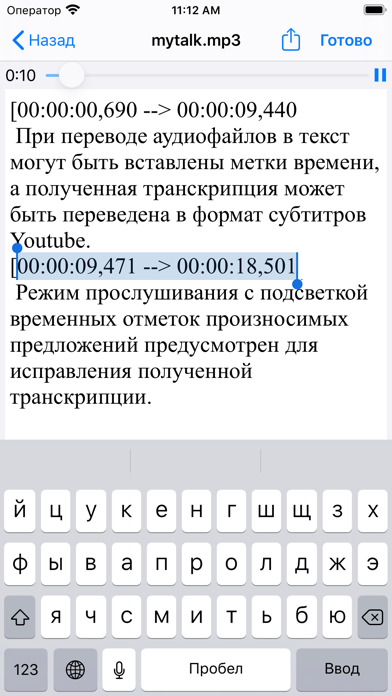 Флажок работает только при установленном расширении блокнота.
Флажок работает только при установленном расширении блокнота. Необходима для корректной работы голосового ввода.
Необходима для корректной работы голосового ввода.
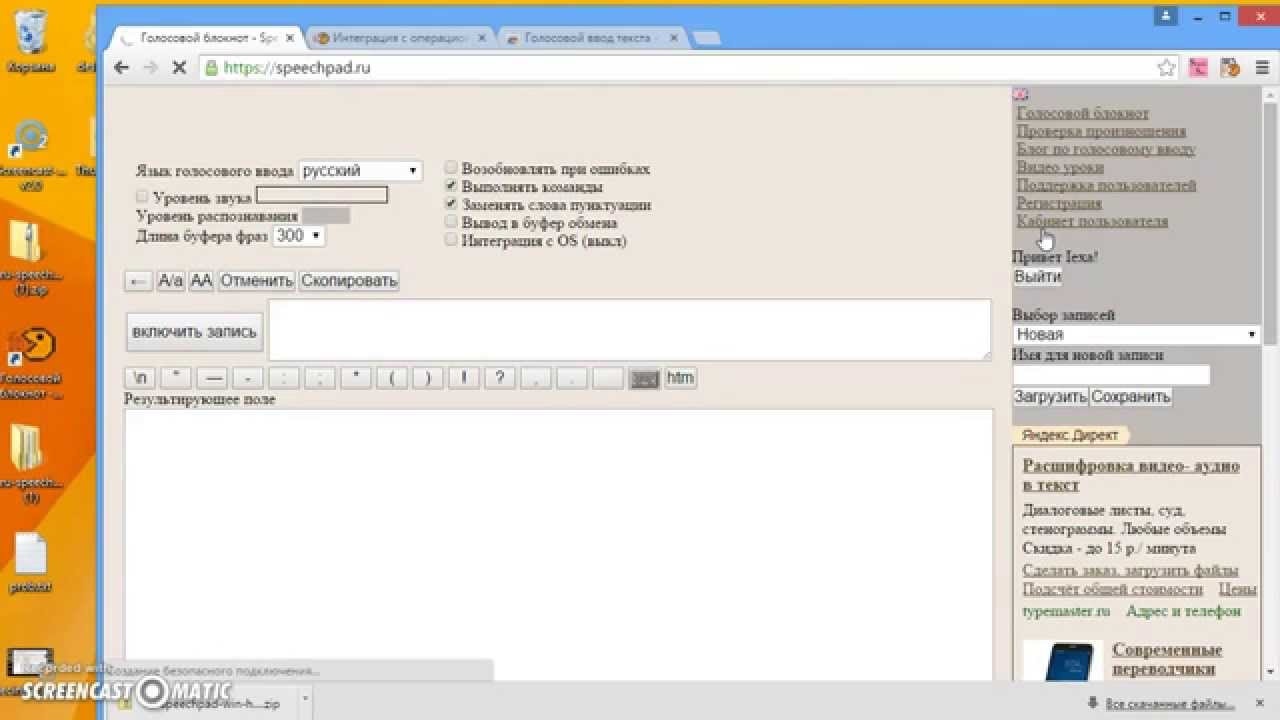
 google.android.inputmethod.latin&hl=ru&gl=ru
google.android.inputmethod.latin&hl=ru&gl=ru .. [подробнее]
.. [подробнее]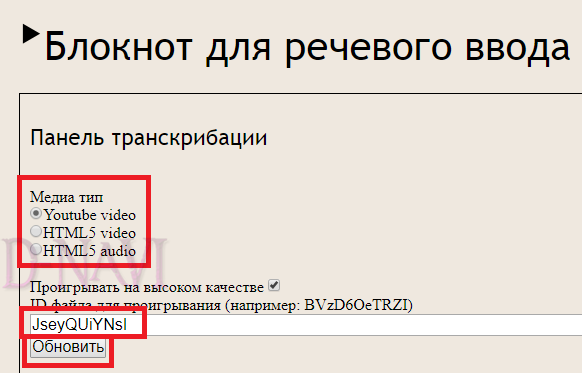 Вы можете найти приложение в списке установленных приложений в Bluestacks.
Вы можете найти приложение в списке установленных приложений в Bluestacks.


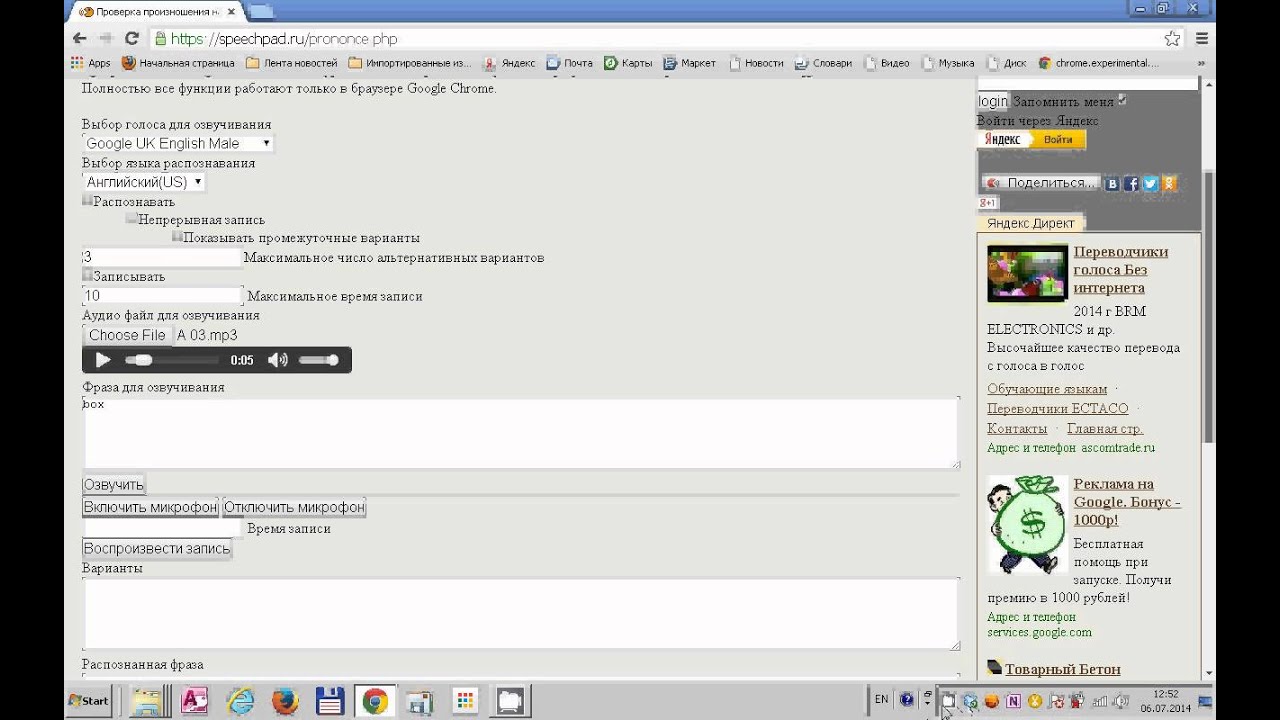
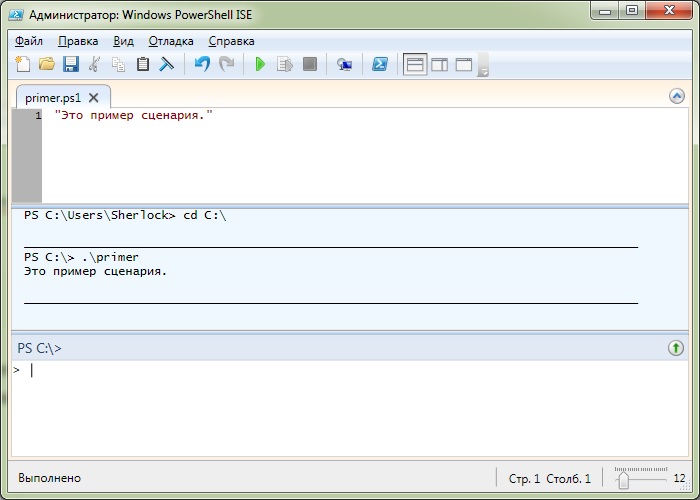

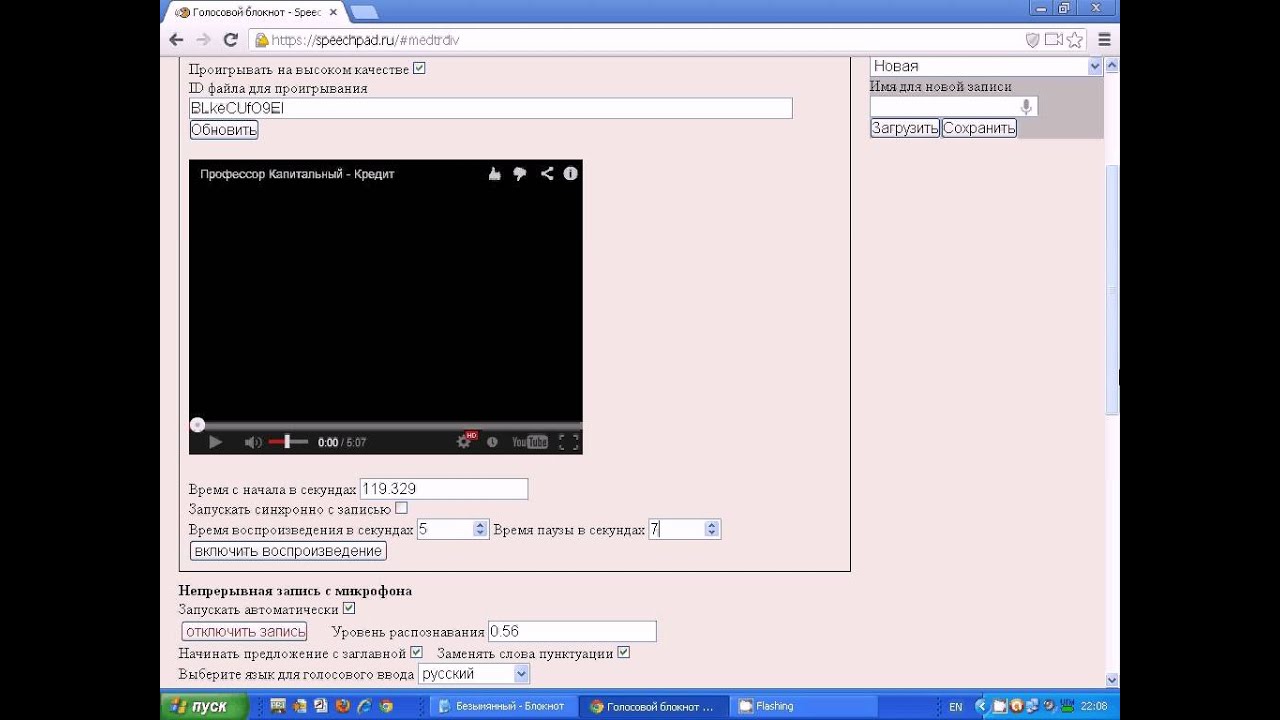
Добавить комментарий